Σύντομος οδηγός αναφοράς Για Windows Έκδοση 4.0
|
|
|
- Παλλάς Παπακώστας
- 8 χρόνια πριν
- Προβολές:
Transcript
1 Σύντομος οδηγός αναφοράς Για Windows Έκδοση 4.0 Παράθυρα των εγγράφων Επιφάνεια του σχεδίου. Σχεδιάστε εδώ νέα αντικείμενα με τα εργαλεία σημείων, διαβήτη, σχεδίασης ευθύγραμμων αντικειμένων και κειμένου. Μετακινήστε τα αντικείμενα με το εργαλείο βέλους επιλογής, για να εξερευνήσετε τις σχέσεις τους. Επιλέξτε αντικείμενα και χρησιμοποιήστε τα μενού, είτε για να αλλάξετε τη μορφή τους και να τα μετρήσετε, είτε για να κατασκευάσετε νέα αντικείμενα που ορίζονται από τα επιλεγμένα αντικείμενα. Ετικέτες σελίδας. Σε έγγραφα με πολλές σελίδες, χρησιμοποιήστε τις ετικέτες, για να αλλάξετε σελίδα. (Για να προσθέσετε νέες σελίδες, επιλέξτε Αρχείο Επιλογές εγγράφου.) Γραμμή κατάστασης. Περιγράφει τις τρέχουσες επιλογές ή την ενέργεια ενός εργαλείου. Εργαλειοθήκη Εργαλείο βέλους επιλογής και μεταφοράς: Κάντε κλικ στα αντικείμενα του σχεδίου για να τα επιλέξετε. Σύρετε τα αντικείμενα, για να τα μετακινήσετε (μεταφέρετε). Κρατήστε πατημένο το εικονίδιο, για να εμφανιστούν τα βέλη μεταφοράς, περιστροφής και αυξομείωσης.) Εργαλείο σημείων: Κάντε κλικ στην κενή επιφάνεια του σχεδίου, για να δημιουργήσετε ένα ανεξάρτητο σημείο ή κάντε κλικ σε ένα αντικείμενο, για να δημιουργήσετε ένα σημείο πάνω σε αυτό. Εργαλείο διαβήτη (κύκλων): Πατήστε το κουμπί του ποντικιού, για να δημιουργήσετε το κέντρο, σύρετε για να δημιουργήσετε τον κύκλο, αφήστε το κουμπί για να δημιουργήσετε το σημείο ορισμού της ακτίνας. Τα σημεία του κέντρου και ορισμού της ακτίνας μπορεί να είναι είτε ανεξάρτητα σημεία είτε σημεία πάνω σε αντικείμενα. Εργαλείο σχεδίασης ευθύγραμμων αντικειμένων (τμήματος): Πατήστε, για να δημιουργήσετε το πρώτο άκρο, σύρετε, για να δημιουργήσετε το ευθύγραμμο τμήμα, αφήστε το κουμπί, για να δημιουργήσετε το δεύτερο άκρο. (Κρατήστε πατημένο το εικονίδιο για να εμφανιστούν τα εργαλεία τμήματος, ημιευθείας και ευθείας.) Εργαλείο κειμένου: Κάντε διπλό κλικ στην κενή περιοχή, για να δημιουργήσετε μία λεζάντα. Κάντε κλικ σε ένα αντικείμενο, για να εμφανίσετε ή να αποκρύψετε την ετικέτα του. Σύρετε την ετικέτα, για να τη μετατοπίσετε. Κάντε διπλό κλικ στην ετικέτα, στη μέτρηση ή στη λεζάντα, για να την επεξεργαστείτε ή να της αλλάξετε στυλ. Προσαρμοσμένα εργαλεία: Κρατήστε πατημένο το εικονίδιο, για να εμφανίσετε τις εντολές για τη δημιουργία νέων εργαλείων, καθώς και μία λίστα με όλα τα διαθέσιμα προσαρμοσμένα εργαλεία. Επιλέξτε από τη λίστα ένα προσαρμοσμένο εργαλείο που θα χρησιμοποιήσετε στο σχέδιο. (Βλ. Προσαρμοσμένα εργαλεία.) Επιλογή αντικειμένων Πολλές εντολές μενού απαιτούν πρώτα να επιλέξετε αντικείμενα στο σχέδιό σας, για να μπορέσετε μετά να εκτελέσετε μία ενέργεια σε αυτά. Οι εντολές που είναι γκριζαρισμένες δεν είναι διαθέσιμες. Για να τις κάνετε διαθέσιμες, επιλέξτε πρώτα τα απαιτούμενα αντικείμενα. Για να επιλέξετε ένα ή περισσότερα αντικείμενα Για να επιλέξετε αντικείμενα με το πλαίσιο επιλογής Για να αναιρέσετε την επιλογή ενός ή περισσότερων αντικειμένων από την ομάδα Για να αναιρέσετε την επιλογή όλων των αντικειμένων Κάντε κλικ σε κάθε μη επιλεγμένο αντικείμενο με το βέλος επιλογής. Κάντε κλικ στην κενή περιοχή του σχεδίου με το βέλος επιλογής, σύρετε για να ορίσετε το ορθογώνιο πλαίσιο επιλογής κι αφήστε για να επιλέξετε όλα τα αντικείμενα που βρίσκονται σε αυτό, είτε ολόκληρα είτε κατά ένα τμήμα τους. Κάντε κλικ σε κάθε επιλεγμένο αντικείμενο με το βέλος επιλογής. Κάντε κλικ στην κενή περιοχή του σχεδίου με το βέλος επιλογής.
2 Μεταφορά και κίνηση αντικειμένων Η Δυναμική Γεωμετρία προσθέτει κίνηση στα Μαθηματικά. Στο Sketchpad, τα αντικείμενα κινούνται σύμφωνα με τη μαθηματική τους σχέση ως προς τα αντικείμενα που μεταφέρετε. Χρησιμοποιήστε τη μεταφορά αντικειμένων, για να εξετάσετε σχετικές περιπτώσεις, να διερευνήσετε ιδιότητες και να διατυπώσετε υποθέσεις. Χρησιμοποιήστε την προσθήκη κίνησης για πιο σύνθετες κινήσεις ή μαθηματικές παρουσιάσεις. Μεταφορά με τα εργαλεία βέλους επιλογής Πατήστε και κρατήστε πατημένο το βέλος επιλογής, για να ανοίξετε την αναδυόμενη παλέτα βέλους. Σύρετε προς τα δεξιά, για να επιλέξετε από τα βέλη μεταφοράς, περιστροφής και αυξομείωσης. Αν σύρετε με ένα βέλος κάποιο αντικείμενο που έχει αναιρεθεί η επιλογή του, μεταφέρεται μόνο αυτό το αντικείμενο. Αν σύρετε ένα επιλεγμένο αντικείμενο, τότε μεταφέρεται εκείνο το αντικείμενο και όλα τα υπόλοιπα επιλεγμένα αντικείμενα. Με το βέλος μεταφοράς μετακινείτε τα αντικείμενα χωρίς να τα περιστρέψετε. Με το βέλος περιστροφής περιστρέφετε τα αντικείμενα γύρω από ένα επιλεγμένο σημείο-κέντρο. Με το βέλος αυξομείωσης μικραίνετε ή μεγεθύνετε τα αντικείμενα ως προς το κέντρο που έχετε επιλέξει. Προσθήκη κίνησης στα αντικείμενα με τον Ελεγκτή κίνησης Επιλέξτε Προβολή Εμφάνιση Ελεγκτή κίνησης για να εμφανιστεί ο Ελεγκτής κίνησης, ο οποίος έχει ως στόχο τα επιλεγμένα αντικείμενα του σχεδίου σας. Στόχος. Εμφανίζει τον επιλεγμένο στόχο των ενεργειών του Ελεγκτή κίνησης. Όταν τα αντικείμενα είναι κινούμενα, πατήστε το και κρατήστε το πατημένο για μία λίστα με όλα τα κινούμενα αντικείμενα. Κουμπί Κίνηση. Αρχίζει να προσθέτει κίνηση στα επιλεγμένα αντικείμενα. Κουμπί Παύση. Σταματά την κίνηση των επιλεγμένων αντικειμένων ή σταματά όλα τα κινούμενα αντικείμενα εάν δεν είναι επιλεγμένο κανένα αντικείμενο. Κουμπιά ελέγχου ταχύτητας. Μεταβάλλουν την ταχύτητα των επιλεγμένων κινούμενων αντικειμένων ή όλων των κινούμενων αντικειμένων εάν δεν είναι επιλεγμένο κανένα αντικείμενο. Κάντε κλικ στην ταχύτητα και πληκτρολογήστε μία τιμή, για να τη μεταβάλλετε με αριθμητικό τρόπο ή χρησιμοποιήστε τα βέλη, για να αυξήσετε ή να μειώσετε την τρέχουσα ταχύτητα. Κουμπί Αναστροφή. Αλλάζει την κατεύθυνση των επιλεγμένων (ή όλων) των αντικειμένων που κινούνται κατά μήκος συγκεκριμένων διαδρομών. Κουμπί Διακοπή. Διακόπτει προσωρινά όλες τις κινήσεις. Πατήστε εδώ ξανά, για να συνεχίσουν. Κινούμενα αντικείμενα Ανεξάρτητα σημεία σχεδιασμένα με το εργαλείο σημείων Σημεία σε διαδρομές (ευθύγραμμα τμήματα, ευθείες, κύκλοι, κλπ.) κατασκευασμένα με το εργαλείο σημείων ή με την εντολή μενού Κατασκευή Σημείου σε αντικείμενο Παράμετροι κατασκευασμένες με την εντολή μενού Γράφημα Νέα παράμετρος Όλα τα άλλα αντικείμενα Πώς κινούνται Τυχαία μέσα στο επίπεδο Συνεχόμενα κατά μήκος ή γύρω από τη διαδρομή τους. Χρησιμοποιήστε τα κουμπιά ενεργειών Προσθήκη κίνησης, για να ελέγξετε την αρχική κατεύθυνση, την ταχύτητα κλπ. Συνεχώς ή ασυνεχώς σε κάποιο αριθμητικό πεδίο τιμών καθορισμένο στο πλαίσιο διαλόγου Ιδιότητες της παραμέτρου Με την προσθήκη κίνησης στα αντικείμενα που τα ορίζουν ("γονικά") Χρήση κουμπιών ενεργειών για την προσθήκη κίνησης ή τη μετακίνηση αντικειμένων Επιλέξτε οποιαδήποτε αντικείμενα και μετά Επεξεργασία Κουμπιά ενεργειών Προσθήκη κίνησης, για να δημιουργήσετε ένα κουμπί ενέργειας που θα προσθέτει συνεχώς κίνηση σε αυτά. (Τα κουμπιά ενεργειών προσφέρουν περισσότερες επιλογές από τον Ελεγκτή κίνησης.) Επιλέξτε δύο σημεία και Επεξεργασία Κουμπιά ενεργειών Μετακίνηση, για να δημιουργήσετε ένα κουμπί που θα μετακινεί το πρώτο σημείο στο δεύτερο σημείο και μετά θα σταματά. Άλλα κουμπιά ενεργειών σάς επιτρέπουν να εμφανίζετε και να αποκρύπτετε αντικείμενα, να μεταβαίνετε σε άλλη σελίδα του εγγράφου ή ακόμα και σε σελίδες του Διαδικτύου ή να δημιουργείτε παρουσιάσεις συνδυάζοντας τις ενέργειες άλλων κουμπιών.
3 Κατασκευή και μετασχηματισμός αντικειμένων Με το μενού Κατασκευή ορίζετε νέα γεωμετρικά αντικείμενα βασισμένα σε υπάρχοντα αντικείμενα. Με το μενού Μετασχηματισμός κατασκευάζετε είδωλα των υπαρχόντων αντικειμένων με μεταφορά, περιστροφή, αυξομείωση ή ανάκλαση. Μενού Κατασκευή Όλες οι εντολές του μενού Κατασκευή απαιτούν ειδικές επιλογές. Εάν θέλετε να χρησιμοποιήσετε μία εντολή μενού κι αυτή εμφανίζεται γκριζαρισμένη, ελέγξτε εάν έχετε επιλέξει στο σχέδιό σας τα απαιτούμενα αντικείμενα (και μόνον αυτά). Η γραμμή κατάστασης (στην κάτω πλευρά του σχεδίου) περιγράφει τις τρέχουσες επιλογές. Για να κατασκευάσετε: Σημείο σε αντικείμενο Μέσο σημείο Τομή Τμήμα, ημιευθεία, ευθεία Παράλληλη ευθεία, Κάθετη ευθεία Διχοτόμο γωνίας Κύκλο από το κέντρο και σημείο Κύκλο από το κέντρο και ακτίνα Τόξο σε κύκλο Τόξο που ορίζεται από 3 σημεία Εσωτερικό Επιλέξτε: 1 ή περισσότερες διαδρομές (ευθύγραμμα τμήματα, ημιευθείες, ευθείες, κύκλους, τόξα, εσωτερικά, άξονες, γραφικές παραστάσεις ή γεωμετρικούς τόπους σημείων) 1 ή περισσότερα ευθύγραμμα τμήματα 2 ευθύγραμμα αντικείμενα (τμήματα, ημιευθείες κ.λπ.), κύκλους ή τόξα 2 ή περισσότερα σημεία 1 σημείο και 1 ή περισσότερα ευθύγραμμα αντικείμενα ή 1 ευθύγραμμο αντικείμενο και 1 ή περισσότερα σημεία 3 σημεία (επιλέξτε δεύτερη την κορυφή της γωνίας που θα διχοτομηθεί) 2 σημεία (επιλέξτε πρώτα το κέντρο του κύκλου) 1 σημείο και 1 ευθύγραμμο τμήμα ή μέτρηση απόστασης 1 κύκλο και 2 σημεία στην περιφέρεια 3 σημεία 3 ή περισσότερα σημεία για εσωτερικό πολυγώνου 1 ή περισσότερους κύκλους για εσωτερικό κύκλου 1 ή περισσότερα τόξα για εσωτερικό κυκλικού τμήματος ή εσωτερικό κυκλικού τομέα Γεωμετρικό τόπο 1 σημείο οδήγησης (κατασκευασμένο πάνω σε μία διαδρομή) και 1 αντικείμενο (σημείο, ευθύγραμμο τμήμα, κύκλο κλπ.) η θέση του οποίου εξαρτάται από το σημείο οδήγησης. Mενού Μετασχηματισμός Χρησιμοποιήστε τις βασικές εντολές του Μετασχηματισμού Μεταφορά, Περιστροφή, Αυξομείωση και Ανάκλαση για να κατασκευάσετε το μετασχηματισμένο είδωλο ενός ή περισσότερων επιλεγμένων γεωμετρικών αντικειμένων. Χρησιμοποιήστε την ομάδα εντολών Επιλογή..., για να ορίσετε άλλα αντικείμενα ως παραμέτρους του μετασχηματισμού. Για παράδειγμα, η Επιλογή κέντρου ορίζει ένα επιλεγμένο σημείο ως κέντρο μελλοντικών περιστροφών και αυξομειώσεων. Οι επιλεγμένες παράμετροι μένουν επιλεγμένες μέχρι να επιλέξετε καινούριες. Συντομεύσεις: Κάντε διπλό κλικ σε ένα σημείο για Επιλογή κέντρου κάντε διπλό κλικ σε ένα ευθύγραμμο αντικείμενο για Επιλογή άξονα συμμετρίας. Ορισμός του τελευταίου επιλεγμένου σημείου ως κέντρου για περιστροφή ή αυξομείωση. Ορισμός του τελευταίου επιλεγμένου τμήματος, ημιευθείας, ευθείας ή άξονα ως άξονα συμμετρίας για ανάκλαση. Ορισμός των τελευταίων 3 επιλεγμένων σημείων ή μέτρησης ως γωνίας περιστροφής. Ορισμός 2 επιλεγμένων τμημάτων, 3 σημείων στην ίδια ευθεία ή μέτρησης ως λόγου αυξομείωσης. Ορισμός των τελευταίων 2 επιλεγμένων σημείων ως αρχής και τέλους του διανύσματος μεταφοράς. Ορισμός της επιλεγμένης μέτρησης ως απόστασης για μεταφορά. Μεταφορά των επιλεγμένων αντικειμένων κατά σταθερό ή επιλεγμένο πολικό ή ορθογώνιο διάνυσμα. Περιστροφή των επιλεγμένων αντικειμένων κατά σταθερή ή επιλεγμένη γωνία γύρω από το επιλεγμένο σημείο κέντρου. Μεγέθυνση ή σμίκρυνση των επιλεγμένων αντικειμένων κατά σταθερό ή επιλεγμένο λόγο ως προς το επιλεγμένο κέντρο. Ανάκλαση των επιλεγμένων αντικειμένων ως προς ευθεία, ημιευθεία, τμήμα ή άξονα επιλεγμένου ως άξονα συμμετρίας. Επανάληψη μίας κατασκευής με βάση επιλεγμένα ανεξάρτητα σημεία και παραμέτρους.
4 Εργασία με μετρήσεις, υπολογισμούς και συναρτήσεις Με το μενού Μέτρηση μετράτε τις γεωμετρικές και αναλυτικές ιδιότητες των επιλεγμένων αντικειμένων και δημιουργείτε υπολογισμούς που εκφράζουν ή διερευνούν τις σχέσεις μεταξύ των μετρούμενων τιμών. Χρησιμοποιήστε τις εντολές του μενού Γράφημα, για να δημιουργήσετε συστήματα συντεταγμένων και να ορίσετε, να αποτυπώσετε και να παραγωγίσετε συναρτήσεις. Μέτρηση ιδιοτήτων Οι εντολές του μενού Μέτρηση απαιτούν ειδικές επιλογές. Εάν μία εντολή μενού εμφανίζεται γκριζαρισμένη, ελέγξτε εάν έχετε επιλέξει στο σχέδιό σας τα απαιτούμενα αντικείμενα (και μόνον αυτά). Η γραμμή κατάστασης (στην κάτω πλευρά του σχεδίου) περιγράφει τις τρέχουσες επιλογές. Συμβουλές για τις μετρήσεις Σύρετε τα μετρούμενα αντικείμενα, για να αλλάξετε την τιμή μίας μέτρησης. Κάντε διπλό κλικ σε μία μέτρηση με το εργαλείο κειμένου, για να αλλάξετε το όνομά της. Επιλέξτε Επεξεργασία Ιδιότητες Τιμή, για να αλλάξετε την ακρίβεια μίας μέτρησης (το πλήθος των εμφανιζόμενων ψηφίων). Επιλέξτε Επεξεργασία Προτιμήσεις Μονάδες, για να αλλάξετε τις μονάδες όλων των μετρούμενων γωνιών και αποστάσεων στο σχέδιο. Για να μετρήσετε: Μήκος Απόσταση Περίμετρο Μήκος κύκλου Γωνία Εμβαδόν Γωνία τόξου, Μήκος τόξου Ακτίνα Λόγο Συντεταγμένες Τετμημένη, Τεταγμένη Απόσταση στο σύστημα συντεταγμένων Κλίση Εξίσωση Επιλέξτε: 1 ή περισσότερα ευθύγραμμα τμήματα 2 σημεία ή 1 σημείο και 1 ευθύγραμμο αντικείμενο 1 ή περισσότερα εσωτερικά πολυγώνου ή τόξου 1 ή περισσότερους κύκλους ή εσωτερικά κύκλων 3 σημεία (επιλέξτε δεύτερη την κορυφή της γωνίας) 1 ή περισσότερους κύκλους ή εσωτερικά 1 ή περισσότερα τόξα 1 ή περισσότερους κύκλους ή τόξα 2 ευθύγραμμα τμήματα ή 3 σημεία στην ίδια ευθεία 1 ή περισσότερα σημεία 1 ή περισσότερα σημεία 2 σημεία 1 ή περισσότερα ευθύγραμμα αντικείμενα 1 ή περισσότερες ευθείες ή κύκλους Ο Υπολογιστής εμφανίζεται όταν επιλέγετε Μέτρηση Υπολογισμός, για να δημιουργήσετε έναν νέο υπολογισμό ή Γράφημα Νέα συνάρτηση ή Γράφημα Γραφική παράσταση νέας συνάρτησης, για να δημιουργήσετε νέες συναρτήσεις. Δημιουργήστε μία έκφραση για τον υπολογισμό ή τη συνάρτησή σας χρησιμοποιώντας τους αριθμούς και τους τελεστές του Υπολογιστή, του αριθμητικού πληκτρολογίου, καθώς και τα αναδυόμενα μενού Τιμές, Συναρτήσεις και Μονάδες. Κάντε κλικ στις μετρήσεις και τις συναρτήσεις του σχεδίου σας, για να τις προσθέσετε στην έκφραση. Χρησιμοποιήστε το μενού Εξίσωση, για να επιλέξετε μεταξύ x = f(y), y = f(x), θ = f(r) και r = f(θ). (Ισχύει μόνο για συναρτήσεις.) Κάντε κλικ στο OK όταν η έκφραση είναι πλήρης. Για να αλλάξετε υπάρχουσες εκφράσεις, επιλέξτε έναν υπολογισμό ή μία συνάρτηση και την εντολή Επεξεργασία Επεξεργασία συνάρτησης. Συντόμευση: Κάντε διπλό κλικ στον υπολογισμό ή τη συνάρτηση. Γραφικές παραστάσεις Η εντολή Γράφημα Γραφική παράσταση συνάρτησης αποτυπώνει τις επιλεγμένες συναρτήσεις στο τρέχον σύστημα συντεταγμένων. Σύρετε τα άκρα των βελών ή χρησιμοποιήστε τις Ιδιότητες της γραφικής παράστασης, για να αλλάξετε το πεδίο τιμών της. Κάντε διπλό κλικ στην αρχική συνάρτηση (όχι στη γραφική παράσταση), για να αλλάξετε την εξίσωση ή τη μορφή (ορθογώνια ή πολική). Κατασκευάστε σημεία στις γραφικές παραστάσεις με το εργαλείο σημείων ή την εντολή Κατασκευή Σημείου σε αντικείμενο. Συστήματα συντεταγμένων Η εντολή Γράφημα Ορισμός συστήματος συντεταγμένων δημιουργεί ένα νέο σύστημα συντεταγμένων. Σύρετε το σημείο/τα σημεία των μονάδων ή τις τιμές πάνω στα σημάδια του άξονα, για να αλλάξετε κλίμακα. Με την εντολή Γράφημα Μορφή πλέγματος επιλέγουμε ενεργό σύστημα συντεταγμένων ανάμεσα σε ορθοκανονικό, ορθογώνιο και πολικό πλέγμα.
5 Αλλαγή μορφής των αντικειμένων Με το μενού Προβολή αλλάζετε την εμφάνιση ή την κίνηση των επιλεγμένων αντικειμένων. Εάν θέλετε να χρησιμοποιήσετε μία εντολή μενού κι αυτή εμφανίζεται γκριζαρισμένη, ελέγξτε εάν έχετε επιλέξει τα σωστά αντικείμενα για την εντολή αυτή. Εμφάνιση των επιλεγμένων αντικειμένων με παχιά, λεπτή ή διακεκομμένη γραμμή. Αλλαγή χρώματος στα επιλεγμένα αντικείμενα. Αλλαγή γραμματοσειράς στις επιλεγμένες λεζάντες, μετρήσεις ή ετικέτες. Απόκρυψη των επιλεγμένων αντικειμένων (δεν επηρεάζεται ο ρόλος τους στους ορισμούς). Εμφάνιση όλων των αντικειμένων που είχατε αποκρύψει. Εμφάνιση ετικετών των επιλεγμένων αντικειμένων. (Αλλάζει σε Απόκρυψη ετικετών.) Τα επιλεγμένα αντικείμενα αφήνουν ίχνος κατά την κίνησή τους (επιλεγμένο ή όχι). Διαγραφή τυχόν ορατών ιχνών από το παράθυρο. Προσθήκη κίνησης σε επιλεγμένα αντικείμενα. (Βλ. Ελεγκτή κίνησης.) Επιτάχυνση των ενεργών ή επιλεγμένων κινούμενων γραφικών. (Βλ. Ελεγκτή κίνησης.) Επιβράδυνση των ενεργών ή επιλεγμένων κινούμενων γραφικών. (Βλ. Ελεγκτή κίνησης.) Παύση των ενεργών ή επιλεγμένων κινούμενων γραφικών. (Βλ. Ελεγκτή κίνησης.) Εμφάνιση (ή απόκρυψη) της Παλέτας κειμένου (βλ. Παλέτα κειμένου). Εμφάνιση (ή απόκρυψη) του Ελεγκτή κίνησης (βλ. Ελεγκτή κίνησης). Απόκρυψη (ή εμφάνιση) της Εργαλειοθήκης (βλ. Εργαλειοθήκη). Παλέτα κειμένου Η Παλέτα κειμένου περιγράφει το στυλ κειμένου των ετικετών των επιλεγμένων αντικειμένων, καθώς και το στυλ των επιλεγμένων λεζαντών, μετρήσεων και συναρτήσεων. Αλλάξτε τις ρυθμίσεις της Παλέτας κειμένου, για να διαμορφώσετε το επιλεγμένο κείμενο ή χρησιμοποιήστε εργαλεία συμβολικής αναπαράστασης, για να προσθέσετε μαθηματική διατύπωση ενώ επεξεργάζεστε λεζάντες με το εργαλείο κειμένου. Σημείωση: Στα γεωμετρικά αντικείμενα με ορατές ετικέτες, χρησιμοποιήστε την Παλέτα κειμένου, για να αλλάξετε το χρώμα των ετικετών των επιλεγμένων αντικειμένων για να αλλάξετε το χρώμα των αντικειμένων, επιλέξτε την εντολή Προβολή Χρώμα. Γραμματοσειρά. Πατήστε για λίστα με γραμματοσειρές. Μέγεθος. Πληκτρολογήστε ή πατήστε για λίστα. Συμβολική αναπαράσταση. Κάντε κλικ για να εμφανιστούν περισσότερα εργαλεία. Έντονα, Πλάγια και Υπογράμμιση. Χρώμα. Πατήστε στο μενού για λίστα ή κάντε κλικ εδώ για τον Επιλογέα χρώματος. Καθορισμός άλλων ιδιοτήτων των αντικειμένων Επιλέξτε Επεξεργασία Ιδιότητες με ένα μόνο αντικείμενο επιλεγμένο, για να αλλάξετε τις ιδιότητες του αντικειμένου, της ετικέτας, της τιμής, της γραφικής παράστασης, της παραμέτρου, του κουμπιού ή της επανάληψης. (Εμφανίζονται διαφορετικές καρτέλες επιλογών για κάθε τύπο αντικειμένου.) Συντόμευση: Κάντε δεξί κλικ σε ένα αντικείμενο για να έχετε πρόσβαση στις Ιδιότητές του.
6 Προσαρμοσμένα εργαλεία Τα προσαρμοσμένα εργαλεία είναι εργαλεία που δημιουργείτε μόνοι σας με βάση δείγματα κατασκευών. Τα προσαρμοσμένα εργαλεία παραμένουν στο έγγραφο όπου τα δημιουργήσατε (εκτός εάν τα μεταφέρετε με την εντολή Επιλογές εργαλείων). Χρησιμοποιήστε τα προσαρμοσμένα εργαλεία όπως και τα άλλα εργαλεία της Εργαλειοθήκης αφού τα επιλέξετε από το μενού Προσαρμοσμένα εργαλεία της Εργαλειοθήκης. Επιλέξτε μια ολόκληρη κατασκευή και μετά την εντολή Δημιουργία νέου εργαλείου, για να φτιάξετε ένα εργαλείο που θα αναπαραγάγει την κατασκευή σας σε οποιοδήποτε έγγραφο. Με τις Επιλογές εργαλείων μετονομάζετε τα προσαρμοσμένα εργαλεία, τα διαγράφετε από το ενεργό έγγραφο ή τα αντιγράφετε σε άλλα έγγραφα. Επιλέξτε Εμφάνιση Προβολής αρχείου εντολών, για να εμφανιστεί μία αναγνώσιμη περιγραφή του πιο πρόσφατα επιλεγμένου προσαρμοσμένου εργαλείου και για να τροποποιήσετε το εργαλείο. (Αλλάζει σε Απόκρυψη Προβολής αρχείου εντολών.) Επιλέξτε από το υπόλοιπο μενού όποιο εργαλείο θέλετε να χρησιμοποιήσετε στο σχέδιό σας. Αυτά τα προσαρμοσμένα εργαλεία είναι αποθηκευμένα στο ενεργό έγγραφο. Αυτά τα προσαρμοσμένα εργαλεία είναι αποθηκευμένα σε άλλα ανοιχτά έγγραφα. Στο ενεργό έγγραφο μπορούν να χρησιμοποιηθούν εργαλεία από οποιοδήποτε ανοιχτό έγγραφο. Αυτά τα προσαρμοσμένα εργαλεία είναι αποθηκευμένα στο Φάκελο εργαλείων (δίπλα στην εφαρμογή του Sketchpad στον σκληρό σας δίσκο). Τα εργαλεία που έχουν αποθηκευτεί στον Φάκελο εργαλείων είναι πάντοτε διαθέσιμα μετά το άνοιγμα του Sketchpad. Πλήκτρο Esc Με το πλήκτρο Esc "διαφεύγουμε" από ειδικές καταστάσεις. Πατήστε το Esc επανειλημμένα για να: Σταματήσετε την επεξεργασία μίας λεζάντας Επιλέξετε το εργαλείο βέλους επιλογής Αναιρέσετε την επιλογή όλων των αντικειμένων Σταματήσετε όλα τα κινούμενα γραφικά Διαγράψετε όλα τα ίχνη Μενού περιβάλλοντος Tο Μενού περιβάλλοντος εμφανίζει τις πιο συχνές εντολές που χρησιμοποιούνται σε ένα αντικείμενο ή έγγραφο. Κάντε δεξί κλικ σε ένα αντικείμενο, για να εμφανίσετε το μενού περιβάλλοντος αυτού του αντικειμένου. Κάντε δεξί κλικ στην κενή επιφάνεια ενός εγγράφου, για να εμφανιστεί το μενού περιβάλλοντος αυτού του εγγράφου. Περισσότερη βοήθεια Tο μενού Βοήθεια εμφανίζει μία ηλεκτρονική έκδοση του Εγχειριδίου Αναφοράς του The Geometer's Sketchpad στο πρόγραμμα φυλλομετρητή του Παγκόσμιου Ιστού που έχετε ανατρέξτε εκεί για περισσότερες πληροφορίες. Επίσης, ανοίξτε δείγματα εγγράφων του Sketchpad στον φάκελο Δείγματα κι επισκεφθείτε το Κέντρο Υποστήριξης του Sketchpad. The Geometer's Sketchpad και Dynamic Geometry είναι κατατεθειμένα εμπορικά σήματα της Key Curriculum Press. Sketchpad είναι εμπορικό σήμα της Key Curriculum Press.
Γρήγορη Εκκίνηση. Όταν ξεκινήσετε το GeoGebra, εμφανίζεται το παρακάτω παράθυρο:
 Τι είναι το GeoGebra; Γρήγορη Εκκίνηση Λογισμικό Δυναμικών Μαθηματικών σε ένα - απλό στη χρήση - πακέτο Για την εκμάθηση και τη διδασκαλία σε όλα τα επίπεδα της εκπαίδευσης Συνδυάζει διαδραστικά γεωμετρία,
Τι είναι το GeoGebra; Γρήγορη Εκκίνηση Λογισμικό Δυναμικών Μαθηματικών σε ένα - απλό στη χρήση - πακέτο Για την εκμάθηση και τη διδασκαλία σε όλα τα επίπεδα της εκπαίδευσης Συνδυάζει διαδραστικά γεωμετρία,
Δημιουργία ενός κενού πίνακα
 3.4.1.1 Δημιουργία ενός κενού πίνακα Ένας πίνακας αποτελείται από έναν αριθμό γραμμών και στηλών που δημιουργούν ένα πλέγμα. Σε αυτό το πλέγμα είναι πιθανή η ύπαρξη ή μη περιθωρίων. Κάθε κελί του πίνακα
3.4.1.1 Δημιουργία ενός κενού πίνακα Ένας πίνακας αποτελείται από έναν αριθμό γραμμών και στηλών που δημιουργούν ένα πλέγμα. Σε αυτό το πλέγμα είναι πιθανή η ύπαρξη ή μη περιθωρίων. Κάθε κελί του πίνακα
Geogebra. Μακρή Βαρβάρα. Λογισµικό Geogebra
 Λογισµικό Geogebra 1 Τι είναι το πρόγραµµα Geogebra; Το πρόγραµµα GeoGebra, είναι ένα δυναµικό µαθηµατικό λογισµικό που συνδυάζει Γεωµετρία, Άλγεβρα και λογισµό. Αναπτύσσεται από τον Markus Hohenwarter
Λογισµικό Geogebra 1 Τι είναι το πρόγραµµα Geogebra; Το πρόγραµµα GeoGebra, είναι ένα δυναµικό µαθηµατικό λογισµικό που συνδυάζει Γεωµετρία, Άλγεβρα και λογισµό. Αναπτύσσεται από τον Markus Hohenwarter
Έκδοση 1 η. Σταύρος Κόλλιας
 Έκδοση 1 η Σταύρος Κόλλιας Το βιβλίο αυτό γράφτηκε στο πλαίσιο μιας ενημέρωσης, για το Geogebra, που οργάνωσε το παράρτημα της μαθηματικής εταιρείας του νομού Κορινθίας, στους συνάδελφους μαθηματικούς.
Έκδοση 1 η Σταύρος Κόλλιας Το βιβλίο αυτό γράφτηκε στο πλαίσιο μιας ενημέρωσης, για το Geogebra, που οργάνωσε το παράρτημα της μαθηματικής εταιρείας του νομού Κορινθίας, στους συνάδελφους μαθηματικούς.
Βασικό Επίπεδο στο Modellus
 Βασικό Επίπεδο στο Modellus Το λογισµικό Modellus επιτρέπει στον χρήστη να οικοδοµήσει µαθηµατικά µοντέλα και να τα εξερευνήσει µε προσοµοιώσεις, γραφήµατα, πίνακες τιµών. Ο χρήστης πρέπει να γράψει τις
Βασικό Επίπεδο στο Modellus Το λογισµικό Modellus επιτρέπει στον χρήστη να οικοδοµήσει µαθηµατικά µοντέλα και να τα εξερευνήσει µε προσοµοιώσεις, γραφήµατα, πίνακες τιµών. Ο χρήστης πρέπει να γράψει τις
Λίγα λόγια από το συγγραφέα Κεφάλαιο 1: PowerPoint Κεφάλαιο 2: Εκκίνηση του PowerPoint... 13
 Περιεχόμενα Λίγα λόγια από το συγγραφέα... 7 Κεφάλαιο 1: PowerPoint... 9 Κεφάλαιο 2: Εκκίνηση του PowerPoint... 13 Κεφάλαιο 3: Δημιουργία νέας παρουσίασης... 27 Κεφάλαιο 4: Μορφοποίηση κειμένου παρουσίασης...
Περιεχόμενα Λίγα λόγια από το συγγραφέα... 7 Κεφάλαιο 1: PowerPoint... 9 Κεφάλαιο 2: Εκκίνηση του PowerPoint... 13 Κεφάλαιο 3: Δημιουργία νέας παρουσίασης... 27 Κεφάλαιο 4: Μορφοποίηση κειμένου παρουσίασης...
Η προέλευση του Sketchpad 1
 Η προέλευση του Sketchpad 1 Το The Geometer s Sketchpad αναπτύχθηκε ως μέρος του Προγράμματος Οπτικής Γεωμετρίας, ενός προγράμματος χρηματοδοτούμενου από το Εθνικό Ίδρυμα Ερευνών (ΝSF) υπό τη διεύθυνση
Η προέλευση του Sketchpad 1 Το The Geometer s Sketchpad αναπτύχθηκε ως μέρος του Προγράμματος Οπτικής Γεωμετρίας, ενός προγράμματος χρηματοδοτούμενου από το Εθνικό Ίδρυμα Ερευνών (ΝSF) υπό τη διεύθυνση
ΤΟ ΠΕΡΙΒΑΛΛΟΝ ΤΗΣ. Εργαλειοθήκη Παρουσιάζετε το έργο σας Εκκινείτε τα σενάριά σας Σταματάτε όλα τα σενάρια. Οι 8 ομάδες της Παλέτας εντολών
 ΤΟ ΠΕΡΙΒΑΛΛΟΝ ΤΗΣ Οι 8 ομάδες της Παλέτας εντολών Εργαλειοθήκη Παρουσιάζετε το έργο σας Εκκινείτε τα σενάριά σας Σταματάτε όλα τα σενάρια Σκηνή Εδώ ζωντανεύει το σενάριό σας Εντολές κάθε ομάδας Αυτή είναι
ΤΟ ΠΕΡΙΒΑΛΛΟΝ ΤΗΣ Οι 8 ομάδες της Παλέτας εντολών Εργαλειοθήκη Παρουσιάζετε το έργο σας Εκκινείτε τα σενάριά σας Σταματάτε όλα τα σενάρια Σκηνή Εδώ ζωντανεύει το σενάριό σας Εντολές κάθε ομάδας Αυτή είναι
Σημειώσεις στο PowerPoint
 Σημειώσεις στο PowerPoint Τι είναι το PowerPoint; Το PowerPoint 2010 είναι μια οπτική και γραφική εφαρμογή που χρησιμοποιείται κυρίως για τη δημιουργία παρουσιάσεων. Με το PowerPoint, μπορείτε να δημιουργήσετε
Σημειώσεις στο PowerPoint Τι είναι το PowerPoint; Το PowerPoint 2010 είναι μια οπτική και γραφική εφαρμογή που χρησιμοποιείται κυρίως για τη δημιουργία παρουσιάσεων. Με το PowerPoint, μπορείτε να δημιουργήσετε
Περιοχή εργασίας. Τμ. Γραφιστικής (Γραφιστική με Η/Υ - In Design) 2
 Περιοχή εργασίας A. Παράθυρο εγγράφου B. Συγκέντρωση πινάκων συμπτυγμένων σε εικονίδια Γ. Γραμμή τίτλου πίνακα Δ. Γραμμή μενού E. Γραμμή επιλογών Στ. Παλέτα εργαλείων Ζ. Κουμπί σύμπτυξης σε εικονίδια Η.
Περιοχή εργασίας A. Παράθυρο εγγράφου B. Συγκέντρωση πινάκων συμπτυγμένων σε εικονίδια Γ. Γραμμή τίτλου πίνακα Δ. Γραμμή μενού E. Γραμμή επιλογών Στ. Παλέτα εργαλείων Ζ. Κουμπί σύμπτυξης σε εικονίδια Η.
Ζωγραφική έναντι Κατασκευής
 GeoGebra4 Τετράδιο εργασίας 1 ο Ζωγραφική έναντι Κατασκευής Επίσημη μετάφραση των οδηγιών για τη χρήση του λογισμικού GeoGebra που αναπτύχθηκαν από το Πανεπιστήμιο του Limerick της Ιρλανδίας, κατόπιν αδείας
GeoGebra4 Τετράδιο εργασίας 1 ο Ζωγραφική έναντι Κατασκευής Επίσημη μετάφραση των οδηγιών για τη χρήση του λογισμικού GeoGebra που αναπτύχθηκαν από το Πανεπιστήμιο του Limerick της Ιρλανδίας, κατόπιν αδείας
Κεφάλαιο 1 Χρήση προτύπου 2. Κεφάλαιο 2 Τροποποίηση μιας παρουσίασης 9. Κεφάλαιο 4 Προσθήκη αντικειμένων 26. Κεφάλαιο 5 Ειδικά εφέ 35
 Περιεχόμενα Κεφάλαιο 1 Χρήση προτύπου 2 Κεφάλαιο 2 Τροποποίηση μιας παρουσίασης 9 Κεφάλαιο 3 Εφαρμογή σχεδίων 19 Κεφάλαιο 4 Προσθήκη αντικειμένων 26 Κεφάλαιο 5 Ειδικά εφέ 35 Κεφάλαιο 6 Κουμπιά ενεργειών
Περιεχόμενα Κεφάλαιο 1 Χρήση προτύπου 2 Κεφάλαιο 2 Τροποποίηση μιας παρουσίασης 9 Κεφάλαιο 3 Εφαρμογή σχεδίων 19 Κεφάλαιο 4 Προσθήκη αντικειμένων 26 Κεφάλαιο 5 Ειδικά εφέ 35 Κεφάλαιο 6 Κουμπιά ενεργειών
Αλλαγή της εμφάνισης κειμένου: μέγεθος γραμματοσειράς, είδος γραμματοσειράς
 3.3.1.1 Αλλαγή της εμφάνισης κειμένου: μέγεθος γραμματοσειράς, είδος γραμματοσειράς Γραμματοσειρές Η λέξη γραμματοσειρά αναφέρεται στο στυλ που εμφανίζονται τα γράμματα. Παρακάτω ακολουθούν κάποια παραδείγματα,
3.3.1.1 Αλλαγή της εμφάνισης κειμένου: μέγεθος γραμματοσειράς, είδος γραμματοσειράς Γραμματοσειρές Η λέξη γραμματοσειρά αναφέρεται στο στυλ που εμφανίζονται τα γράμματα. Παρακάτω ακολουθούν κάποια παραδείγματα,
Οδηγίες για το CABRI - GEOMETRY II Μωυσιάδης Πολυχρόνης - Δόρτσιος Κώστας
 Οδηγίες για το CABRI - GEOMETRY II Μωυσιάδης Πολυχρόνης - Δόρτσιος Κώστας Εκτελώντας το πρόγραμμα παίρνουμε ένα παράθυρο εργασίας Γεωμετρικών εφαρμογών. Τα βασικά κουμπιά και τα μενού έχουν την παρακάτω
Οδηγίες για το CABRI - GEOMETRY II Μωυσιάδης Πολυχρόνης - Δόρτσιος Κώστας Εκτελώντας το πρόγραμμα παίρνουμε ένα παράθυρο εργασίας Γεωμετρικών εφαρμογών. Τα βασικά κουμπιά και τα μενού έχουν την παρακάτω
α) Κύκλος από δύο δοσµένα σηµεία Α, Β. Το ένα από τα δύο σηµεία ορίζεται ως κέντρο αν το επιλέξουµε πρώτο. β) Κύκλος από δοσµένο σηµείο και δοσµένο ευ
 ΕΙΣΑΓΩΓΗ ΣΤΟ ΛΟΓΙΣΜΙΚΟ SKETCHPAD ΜΕΡΟΣ Α Μιλώντας για ένα λογισµικό δυναµικής γεωµετρίας καλό θα ήταν να διακρίνουµε αρχικά 3 οµάδες εργαλείων µε τα οποία µπορούµε να εργαστούµε µέσα στο συγκεκριµένο περιβάλλον.
ΕΙΣΑΓΩΓΗ ΣΤΟ ΛΟΓΙΣΜΙΚΟ SKETCHPAD ΜΕΡΟΣ Α Μιλώντας για ένα λογισµικό δυναµικής γεωµετρίας καλό θα ήταν να διακρίνουµε αρχικά 3 οµάδες εργαλείων µε τα οποία µπορούµε να εργαστούµε µέσα στο συγκεκριµένο περιβάλλον.
MICROSOFT OFFICE 2003 MICROSOFT WORD 2003
 MICROSOFT OFFICE 2003 MICROSOFT WORD 2003 Εµφάνιση των γραµµών εργαλείων "Βασική" και "Μορφοποίηση" σε δύο γραµµές Από προεπιλογή, οι γραµµές εργαλείων Βασική και Μορφοποίηση εµφανίζονται µε αγκύρωση (σταθεροποίηση:
MICROSOFT OFFICE 2003 MICROSOFT WORD 2003 Εµφάνιση των γραµµών εργαλείων "Βασική" και "Μορφοποίηση" σε δύο γραµµές Από προεπιλογή, οι γραµµές εργαλείων Βασική και Μορφοποίηση εµφανίζονται µε αγκύρωση (σταθεροποίηση:
Φύλλο Εργασίας για την y=αx 2
 Πρόβλημα Σε ένα τετραγωνικό περιβόλι πλευράς 10m πρόκειται να χτιστεί μια αποθήκη σχήματος ορθογωνίου, όπως φαίνεται στο διπλανό σχήμα. Α) Να βρεθούν οι διαστάσεις της αποθήκης συναρτήσει του x, αν γνωρίζετε
Πρόβλημα Σε ένα τετραγωνικό περιβόλι πλευράς 10m πρόκειται να χτιστεί μια αποθήκη σχήματος ορθογωνίου, όπως φαίνεται στο διπλανό σχήμα. Α) Να βρεθούν οι διαστάσεις της αποθήκης συναρτήσει του x, αν γνωρίζετε
Microsoft Excel Κεφάλαιο 1. Εισαγωγή. Βιβλίο εργασίας
 Περιεχόμενα Κεφάλαιο 1 Microsoft Excel 2010... 7 Κεφάλαιο 2 Η δομή ενός φύλλου εργασίας... 19 Κεφάλαιο 3 ημιουργία νέου βιβλίου εργασίας και καταχώριση δεδομένων... 24 Κεφάλαιο 4 Συμβουλές για την καταχώριση
Περιεχόμενα Κεφάλαιο 1 Microsoft Excel 2010... 7 Κεφάλαιο 2 Η δομή ενός φύλλου εργασίας... 19 Κεφάλαιο 3 ημιουργία νέου βιβλίου εργασίας και καταχώριση δεδομένων... 24 Κεφάλαιο 4 Συμβουλές για την καταχώριση
ΣΧΕ ΙΟ ΜΑΘΗΜΑΤΟΣ : Μαθηµατικά Θετικής και Τεχνολογικής κατεύθυνσης : Β Ενιαίου Λυκείου
 ΜΑΘΗΜΑ ΤΑΞΗ ΕΝΟΤΗΤΑ ΕΙΣΗΓΗΤΗΣ : Μαθηµατικά Θετικής και Τεχνολογικής κατεύθυνσης : Β Ενιαίου Λυκείου : Υπερβολή : Λυµπερόπουλος Ιωάννης. Σκοπός : Οι µαθητές να γνωρίζουν : α) Τον ορισµό της υπερβολής. β)
ΜΑΘΗΜΑ ΤΑΞΗ ΕΝΟΤΗΤΑ ΕΙΣΗΓΗΤΗΣ : Μαθηµατικά Θετικής και Τεχνολογικής κατεύθυνσης : Β Ενιαίου Λυκείου : Υπερβολή : Λυµπερόπουλος Ιωάννης. Σκοπός : Οι µαθητές να γνωρίζουν : α) Τον ορισµό της υπερβολής. β)
Οδηγίες για το SKETCHPAD Μωυσιάδης Πολυχρόνης - Δόρτσιος Κώστας. Με την εκτέλεση του Sketchpad παίρνουμε το παρακάτω παράθυρο σχεδίασης:
 Οδηγίες για το SKETCHPAD Μωυσιάδης Πολυχρόνης - Δόρτσιος Κώστας Με την εκτέλεση του Sketchpad παίρνουμε το παρακάτω παράθυρο σχεδίασης: παρόμοιο με του Cabri με αρκετές όμως διαφορές στην αρχιτεκτονική
Οδηγίες για το SKETCHPAD Μωυσιάδης Πολυχρόνης - Δόρτσιος Κώστας Με την εκτέλεση του Sketchpad παίρνουμε το παρακάτω παράθυρο σχεδίασης: παρόμοιο με του Cabri με αρκετές όμως διαφορές στην αρχιτεκτονική
ΥΠΗΡΕΣΙΕΣ ΔΙΑΔΙΚΤΟΥ Explorer & Outlook 2013
 ΥΠΗΡΕΣΙΕΣ ΔΙΑΔΙΚΤΟΥ Explorer & Outlook 2013 1. Δίκτυα Υπολογιστών και Διαδίκτυο... 3 1.1. Όροι Και Έννοιες... 3 1.2. Ασφάλεια Στο Διαδίκτυο... 5 2. Περιήγηση στον Παγκόσμιο Ιστό 7 Το Περιβάλλον Ενός Φυλλομετρητή...
ΥΠΗΡΕΣΙΕΣ ΔΙΑΔΙΚΤΟΥ Explorer & Outlook 2013 1. Δίκτυα Υπολογιστών και Διαδίκτυο... 3 1.1. Όροι Και Έννοιες... 3 1.2. Ασφάλεια Στο Διαδίκτυο... 5 2. Περιήγηση στον Παγκόσμιο Ιστό 7 Το Περιβάλλον Ενός Φυλλομετρητή...
Οδηγίες για το Geogebra Μωυσιάδης Πολυχρόνης Δόρτσιος Κώστας
 Οδηγίες για το Geogebra Μωυσιάδης Πολυχρόνης Δόρτσιος Κώστας Η πρώτη οθόνη μετά την εκτέλεση του προγράμματος διαφέρει κάπως από τα προηγούμενα λογισμικά, αν και έχει αρκετά κοινά στοιχεία. Αποτελείται
Οδηγίες για το Geogebra Μωυσιάδης Πολυχρόνης Δόρτσιος Κώστας Η πρώτη οθόνη μετά την εκτέλεση του προγράμματος διαφέρει κάπως από τα προηγούμενα λογισμικά, αν και έχει αρκετά κοινά στοιχεία. Αποτελείται
Κεφαλίδες και υποσέλιδα
 Κεφαλίδες και υποσέλιδα Διασκεδάστε με τις επιλογές κεφαλίδων και υποσέλιδων δοκιμάζοντας τις ασκήσεις που ακολουθούν. Άσκηση 1: Εισαγωγή υποσέλιδων σε διαφάνειες Η παρουσίαση αποτελείται από πέντε διαφάνειες.
Κεφαλίδες και υποσέλιδα Διασκεδάστε με τις επιλογές κεφαλίδων και υποσέλιδων δοκιμάζοντας τις ασκήσεις που ακολουθούν. Άσκηση 1: Εισαγωγή υποσέλιδων σε διαφάνειες Η παρουσίαση αποτελείται από πέντε διαφάνειες.
Ελέγξτε την ταινία σας
 Ελέγξτε την ταινία σας Σε αυτές τις ασκήσεις, θα κάνετε εισαγωγή μιας ταινίας και θα χρησιμοποιήσετε τις επιλογές που παρουσιάστηκαν στο μάθημα. Άσκηση 1: Εισαγωγή αρχείου ταινίας 1. Κάντε κλικ στη μικρογραφία
Ελέγξτε την ταινία σας Σε αυτές τις ασκήσεις, θα κάνετε εισαγωγή μιας ταινίας και θα χρησιμοποιήσετε τις επιλογές που παρουσιάστηκαν στο μάθημα. Άσκηση 1: Εισαγωγή αρχείου ταινίας 1. Κάντε κλικ στη μικρογραφία
Πρακτικές συμβουλές κατά την πληκτρολόγηση ., ; :! ( ) " " Άνοιγμα και αποθήκευση εγγράφου Αρχείο, Άνοιγμα. Αρχείο / Αποθήκευση
 Επεξεργαστής κειμένου Word 2003 Πρακτικές συμβουλές κατά την πληκτρολόγηση Για να αλλάξουμε παράγραφο πατάμε Enter. Για να αφήσουμε μία κενή γραμμή, πατάμε μία φορά το Enter. Για να γράψουμε την επόμενη
Επεξεργαστής κειμένου Word 2003 Πρακτικές συμβουλές κατά την πληκτρολόγηση Για να αλλάξουμε παράγραφο πατάμε Enter. Για να αφήσουμε μία κενή γραμμή, πατάμε μία φορά το Enter. Για να γράψουμε την επόμενη
Cabri II Plus Λογισμικό δυναμικής γεωμετρίας απευθύνεται σε μαθητές και δασκάλους όλων των βαθμίδων!
 Cabri II Plus Λογισμικό δυναμικής γεωμετρίας απευθύνεται σε μαθητές και δασκάλους όλων των βαθμίδων! Επ ιτρέπ ει τη σχεδίαση και το χειρισμό γεωμετρικών αντικειμένων απ ό τα απ λά έως τα π ιο π ερίπ λοκα
Cabri II Plus Λογισμικό δυναμικής γεωμετρίας απευθύνεται σε μαθητές και δασκάλους όλων των βαθμίδων! Επ ιτρέπ ει τη σχεδίαση και το χειρισμό γεωμετρικών αντικειμένων απ ό τα απ λά έως τα π ιο π ερίπ λοκα
Εισαγωγή στο πρόγραμμα Microsoft word 2003
 Εισαγωγή στο πρόγραμμα Microsoft word 2003 Έναρξη 1. Εκκίνηση του προγράμματος Για να ξεκινήσουμε το Word, πατάμε στο κουμπί Εναρξη και από το μενού που εμφανίζεται επιλέγουμε Προγράμματα και Microsoft
Εισαγωγή στο πρόγραμμα Microsoft word 2003 Έναρξη 1. Εκκίνηση του προγράμματος Για να ξεκινήσουμε το Word, πατάμε στο κουμπί Εναρξη και από το μενού που εμφανίζεται επιλέγουμε Προγράμματα και Microsoft
Γεωργάκης Αριστείδης ΠΕ20
 1 Εκκίνηση για πρώτη φορά Όπως συμβαίνει και με τις υπόλοιπες εφαρμογές του OpenOffice, έτσι και το Impress μπορούμε να το εκκινήσουμε μέσω της συντόμευσης που εγκαθίσταται αυτόματα στην επιφάνεια εργασίας
1 Εκκίνηση για πρώτη φορά Όπως συμβαίνει και με τις υπόλοιπες εφαρμογές του OpenOffice, έτσι και το Impress μπορούμε να το εκκινήσουμε μέσω της συντόμευσης που εγκαθίσταται αυτόματα στην επιφάνεια εργασίας
Επιλογή ενός στοιχείου γραφήματος από μια λίστα στοιχείων γραφήματος
 - 217 - Το στοιχείο που θέλετε να επιλέξετε επισημαίνεται ξεκάθαρα με λαβές επιλογής. Συμβουλή: Για να σας βοηθήσει να εντοπίσετε το στοιχείο γραφήματος που θέλετε να επιλέξετε, το Microsoft Office Excel
- 217 - Το στοιχείο που θέλετε να επιλέξετε επισημαίνεται ξεκάθαρα με λαβές επιλογής. Συμβουλή: Για να σας βοηθήσει να εντοπίσετε το στοιχείο γραφήματος που θέλετε να επιλέξετε, το Microsoft Office Excel
Αναπαραγωγή με αρχεία ήχου
 Αναπαραγωγή με αρχεία ήχου Ανοίγει η παρουσίαση και εμφανίζεται η διαφάνεια τίτλου, "Πειράματα με αρχεία ήχου". Άσκηση 1: Εισαγωγή ήχου για συνεχή αναπαραγωγή Βήμα 1: Εισαγωγή ήχου Στη διαφάνεια 1, με
Αναπαραγωγή με αρχεία ήχου Ανοίγει η παρουσίαση και εμφανίζεται η διαφάνεια τίτλου, "Πειράματα με αρχεία ήχου". Άσκηση 1: Εισαγωγή ήχου για συνεχή αναπαραγωγή Βήμα 1: Εισαγωγή ήχου Στη διαφάνεια 1, με
Word 3: Δημιουργία πίνακα
 Word 3: Δημιουργία πίνακα Θα ολοκληρώσουμε την πρακτική μας άσκηση πάνω στο περιβάλλον του Microsoft Word 2013 πειραματιζόμενοι με την καταχώρηση ενός πίνακα στο εσωτερικό ενός εγγράφου. Πολλές φορές απαιτείται
Word 3: Δημιουργία πίνακα Θα ολοκληρώσουμε την πρακτική μας άσκηση πάνω στο περιβάλλον του Microsoft Word 2013 πειραματιζόμενοι με την καταχώρηση ενός πίνακα στο εσωτερικό ενός εγγράφου. Πολλές φορές απαιτείται
7.Α.1 Παρουσιάσεις. 7.Α.2 Περιγραφή περιεχομένων της εφαρμογής
 Μάθημα 7ο Πολυμέσα 7.Α.1 Παρουσιάσεις Οι παρουσιάσεις είναι μια εφαρμογή που χρησιμεύει στην παρουσίαση των εργασιών μας. Αποτελούν μια συνοπτική μορφή των εργασιών μας. Μέσω δημιουργίας διαφανειών, μορφοποιήσεων
Μάθημα 7ο Πολυμέσα 7.Α.1 Παρουσιάσεις Οι παρουσιάσεις είναι μια εφαρμογή που χρησιμεύει στην παρουσίαση των εργασιών μας. Αποτελούν μια συνοπτική μορφή των εργασιών μας. Μέσω δημιουργίας διαφανειών, μορφοποιήσεων
Γνωρίστε το χώρο εργασίας του PowerPoint
 Γνωρίστε το χώρο εργασίας του PowerPoint Για να εκκινήσουμε το Office PowerPoint 2007 ακολουθούμε τα εξής βήματα: Έναρξη à Όλα τα προγράμματα PowerPoint 2007. à Microsoft Office à Microsoft Office Όταν
Γνωρίστε το χώρο εργασίας του PowerPoint Για να εκκινήσουμε το Office PowerPoint 2007 ακολουθούμε τα εξής βήματα: Έναρξη à Όλα τα προγράμματα PowerPoint 2007. à Microsoft Office à Microsoft Office Όταν
GeoGebra4. Τετράδιο εργασίας 2 ο. Περισσότερες κατασκευές Μετρήσεις και Δρομείς. Σταμάτης Μακρής Μαθηματικός Πίνακας περιεχομένων
 GeoGebra4 Τετράδιο εργασίας 2 ο Περισσότερες κατασκευές Μετρήσεις και Δρομείς Επίσημη μετάφραση των οδηγιών για τη χρήση του λογισμικού GeoGebra που αναπτύχθηκαν από το Πανεπιστήμιο του Limerick της Ιρλανδίας,
GeoGebra4 Τετράδιο εργασίας 2 ο Περισσότερες κατασκευές Μετρήσεις και Δρομείς Επίσημη μετάφραση των οδηγιών για τη χρήση του λογισμικού GeoGebra που αναπτύχθηκαν από το Πανεπιστήμιο του Limerick της Ιρλανδίας,
Πρακτικές οδηγίες για την Επεξεργασία Κειμένου
 11 Εργαλεία έκφρασης και δημιουργίας Επεξεργασία Κειμένου Α Γυμνασίου Πρακτικές οδηγίες για την Επεξεργασία Κειμένου Ένα πρόγραμμα επεξεργασίας κειμένου μας προσφέρει τη δυνατότητα να: προσθέτουμε, να
11 Εργαλεία έκφρασης και δημιουργίας Επεξεργασία Κειμένου Α Γυμνασίου Πρακτικές οδηγίες για την Επεξεργασία Κειμένου Ένα πρόγραμμα επεξεργασίας κειμένου μας προσφέρει τη δυνατότητα να: προσθέτουμε, να
Stellarium Εγχειρίδιο Οδηγιών
 Προϋποθέσεις συστήματος: Windows (XP, Vista, 7) με DirectX 9.x και τελευταίες ServicePack ή MacOS X 10.3.x (ή υψηλότερη), κάρτα γραφικών 3D με υποστήριξη OpenGL, ελάχ. 512 MB RAM, 1 GB διαθέσιμος χώρος
Προϋποθέσεις συστήματος: Windows (XP, Vista, 7) με DirectX 9.x και τελευταίες ServicePack ή MacOS X 10.3.x (ή υψηλότερη), κάρτα γραφικών 3D με υποστήριξη OpenGL, ελάχ. 512 MB RAM, 1 GB διαθέσιμος χώρος
ΣΧΗΜΑΤΑ-ΕΙΚΟΝΕΣ-ΕΞΙΣΩΣΕΙΣ
 ΤΕΙ Ηρακλείου Τμήμα Λογιστικής Πληροφορική I 5 η Εργαστηριακή άσκηση (WORD) ΣΧΗΜΑΤΑ-ΕΙΚΟΝΕΣ-ΕΞΙΣΩΣΕΙΣ ΜΑΘΗΜΑ 5 ο : ΣΧΗΜΑΤΑ-ΕΙΚΟΝΕΣ-ΕΞΙΣΩΣΕΙΣ 1 ΔΗΜΙΟΥΡΓΙΑ ΣΧΗΜΑΤΩΝ Για τη δημιουργία σχημάτων στο WORD χρησιμοποιείται
ΤΕΙ Ηρακλείου Τμήμα Λογιστικής Πληροφορική I 5 η Εργαστηριακή άσκηση (WORD) ΣΧΗΜΑΤΑ-ΕΙΚΟΝΕΣ-ΕΞΙΣΩΣΕΙΣ ΜΑΘΗΜΑ 5 ο : ΣΧΗΜΑΤΑ-ΕΙΚΟΝΕΣ-ΕΞΙΣΩΣΕΙΣ 1 ΔΗΜΙΟΥΡΓΙΑ ΣΧΗΜΑΤΩΝ Για τη δημιουργία σχημάτων στο WORD χρησιμοποιείται
Κατασκευή µοντέλου και προσοµοίωσης: Μελέτη ελεύθερης πτώσης
 ραστηριότητα Εκµάθησης Κατασκευή µοντέλου και προσοµοίωσης: Μελέτη ελεύθερης πτώσης Στο πλαίσιο της δραστηριότητας αυτής, θα κατασκευάσετε ένα µαθηµατικό µοντέλο που συσχετίζει τη θέση, την ταχύτητα και
ραστηριότητα Εκµάθησης Κατασκευή µοντέλου και προσοµοίωσης: Μελέτη ελεύθερης πτώσης Στο πλαίσιο της δραστηριότητας αυτής, θα κατασκευάσετε ένα µαθηµατικό µοντέλο που συσχετίζει τη θέση, την ταχύτητα και
The Geometer s Sketchpad
 Οδηγός εκμάθησης The Geometer s Sketchpad Λογισμικό Δυναμικής Γεωμετρίας (Dynamic Geometry ) για τη διερεύνηση των μαθηματικών Έκδοση 4.0, Φθινόπωρο 2001 Σχεδιασμός του Sketchpad: Nicholas Jackiw Υλοποίηση
Οδηγός εκμάθησης The Geometer s Sketchpad Λογισμικό Δυναμικής Γεωμετρίας (Dynamic Geometry ) για τη διερεύνηση των μαθηματικών Έκδοση 4.0, Φθινόπωρο 2001 Σχεδιασμός του Sketchpad: Nicholas Jackiw Υλοποίηση
Εργαστηριακή άσκηση 8 η (EXCEL) ΣΥΝΑΡΤΗΣΕΙΣ-ΣΧΗΜΑΤΑ-ΕΙΚΟΝΕΣ- ΓΡΑΦΗΜΑΤΑ
 Εργαστηριακή άσκηση 8 η (EXCEL) ΣΥΝΑΡΤΗΣΕΙΣ-ΣΧΗΜΑΤΑ-ΕΙΚΟΝΕΣ- ΓΡΑΦΗΜΑΤΑ 1 Συνάρτηση SUMIF() Περιγραφή Χρησιμοποιείτε τη συνάρτηση SUMIF για να αθροίσετε τις τιμές σε μια περιοχή οι οποίες πληρούν τα κριτήρια
Εργαστηριακή άσκηση 8 η (EXCEL) ΣΥΝΑΡΤΗΣΕΙΣ-ΣΧΗΜΑΤΑ-ΕΙΚΟΝΕΣ- ΓΡΑΦΗΜΑΤΑ 1 Συνάρτηση SUMIF() Περιγραφή Χρησιμοποιείτε τη συνάρτηση SUMIF για να αθροίσετε τις τιμές σε μια περιοχή οι οποίες πληρούν τα κριτήρια
Διαδραστικό λογισμικό για τη γεωμετρία του χώρου και τα μαθηματικά
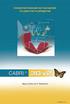 Διαδραστικό λογισμικό για τη γεωμετρία του χώρου και τα μαθηματικά Εξερευνήστε την 3 η διάσταση! Έκδοση 2.1 CABRI 3D V2 Πρωτοποριακά Μαθηματικά Εργαλεία ΕΓΧΕΙΡΙΔΙΟ ΧΡΗΣΤΗ 1 2 ΠΙΝΑΚΑΣ ΠΕΡΙΕΧΟΜΕΝΩΝ 1 -
Διαδραστικό λογισμικό για τη γεωμετρία του χώρου και τα μαθηματικά Εξερευνήστε την 3 η διάσταση! Έκδοση 2.1 CABRI 3D V2 Πρωτοποριακά Μαθηματικά Εργαλεία ΕΓΧΕΙΡΙΔΙΟ ΧΡΗΣΤΗ 1 2 ΠΙΝΑΚΑΣ ΠΕΡΙΕΧΟΜΕΝΩΝ 1 -
Ενδεικτικό Φύλλο Εργασίας 1. Επίπεδα και Ευθείες Ονοματεπώνυμο:... Τάξη Τμήμα:... Ημερομηνία:...
 Διδακτική των Μαθηματικών με Τ.Π.Ε Σελίδα 1 από 13 Ενδεικτικό Φύλλο Εργασίας 1. Επίπεδα και Ευθείες Ονοματεπώνυμο:... Τάξη Τμήμα:... Ημερομηνία:... Όλες οι εφαρμογές που καλείσθε να χρησιμοποιήσετε είναι
Διδακτική των Μαθηματικών με Τ.Π.Ε Σελίδα 1 από 13 Ενδεικτικό Φύλλο Εργασίας 1. Επίπεδα και Ευθείες Ονοματεπώνυμο:... Τάξη Τμήμα:... Ημερομηνία:... Όλες οι εφαρμογές που καλείσθε να χρησιμοποιήσετε είναι
Οι νεότερες εξελίξεις στον GM EPC
 Οι νεότερες εξελίξεις στον GM EPC Πλοήγηση με χρήση γραφικών στοιχείων Ο κατάλογος επόμενης γενιάς GM Next Gen EPC διαθέτει διάφορες λειτουργίες που έχουν σχεδιαστεί για ταχύτερη και ευκολότερη εύρεση
Οι νεότερες εξελίξεις στον GM EPC Πλοήγηση με χρήση γραφικών στοιχείων Ο κατάλογος επόμενης γενιάς GM Next Gen EPC διαθέτει διάφορες λειτουργίες που έχουν σχεδιαστεί για ταχύτερη και ευκολότερη εύρεση
Ο Οδηγός γρήγορης εκκίνησης
 Ο Οδηγός γρήγορης εκκίνησης του Microsoft PowerPoint 2013 έχει διαφορετική εμφάνιση από προηγούμενες εκδόσεις. Γι αυτό το λόγο, δημιουργήσαμε αυτόν τον οδηγό για να ελαχιστοποιήσουμε την καμπύλη εκμάθησης.
Ο Οδηγός γρήγορης εκκίνησης του Microsoft PowerPoint 2013 έχει διαφορετική εμφάνιση από προηγούμενες εκδόσεις. Γι αυτό το λόγο, δημιουργήσαμε αυτόν τον οδηγό για να ελαχιστοποιήσουμε την καμπύλη εκμάθησης.
Σημειώσεις CABRI ΚΟΥΜΠΙ 1. Πέτρος Κλιάπης Για το κουμπί 1 υπάρχουν 4 επιλογές. Επιλέγει και μετακινεί αντικείμενα (μετατόπιση).
 Σημειώσεις CABRI Πέτρος Κλιάπης kliapis@sch.gr ΚΟΥΜΠΙ 1 Για το κουμπί 1 υπάρχουν 4 επιλογές Δείκτης Pointer Περιστροφή Rotate Ομοιοθεσία Dilate Περιστροφή και ομοιοθεσία Rotate and Dilate Επιλέγει και
Σημειώσεις CABRI Πέτρος Κλιάπης kliapis@sch.gr ΚΟΥΜΠΙ 1 Για το κουμπί 1 υπάρχουν 4 επιλογές Δείκτης Pointer Περιστροφή Rotate Ομοιοθεσία Dilate Περιστροφή και ομοιοθεσία Rotate and Dilate Επιλέγει και
Λίγα λόγια από το συγγραφέα Microsoft Word Δημιουργία νέου εγγράφου Το σύστημα Βοήθειας του Word...
 ΕΝΟΤΗΤΑ 3 Περιεχόμενα Λίγα λόγια από το συγγραφέα... 7 91 Microsoft Word 2007... 9 92 Δημιουργία νέου εγγράφου... 20 93 Το σύστημα Βοήθειας του Word... 38 94 Μετακίνηση σε έγγραφο και προβολές εγγράφου...
ΕΝΟΤΗΤΑ 3 Περιεχόμενα Λίγα λόγια από το συγγραφέα... 7 91 Microsoft Word 2007... 9 92 Δημιουργία νέου εγγράφου... 20 93 Το σύστημα Βοήθειας του Word... 38 94 Μετακίνηση σε έγγραφο και προβολές εγγράφου...
Περιεχόμενα. Λίγα λόγια από το συγγραφέα Windows Vista Επιφάνεια εργασίας Γραμμή εργασιών... 31
 Περιεχόμενα Λίγα λόγια από το συγγραφέα... 7 91 Windows Vista... 9 92 Επιφάνεια εργασίας... 18 93 Γραμμή εργασιών... 31 94 Χειρισμός παραθύρων... 53 95 Το παράθυρο Υπολογιστής... 77 96 Το μενού Έναρξη...
Περιεχόμενα Λίγα λόγια από το συγγραφέα... 7 91 Windows Vista... 9 92 Επιφάνεια εργασίας... 18 93 Γραμμή εργασιών... 31 94 Χειρισμός παραθύρων... 53 95 Το παράθυρο Υπολογιστής... 77 96 Το μενού Έναρξη...
Δημιουργία προσαρμοσμένης διαδρομής κίνησης και αλλαγή του μεγέθους της με χρήση σημείων επεξεργασίας
 Δημιουργία προσαρμοσμένης διαδρομής κίνησης και αλλαγή του μεγέθους της με χρήση σημείων επεξεργασίας Αυτό μοιάζει πανεύκολο μετά την άσκηση που έχετε κάνει στο Μάθημα 1. Θα προσθέσετε μια προσαρμοσμένη
Δημιουργία προσαρμοσμένης διαδρομής κίνησης και αλλαγή του μεγέθους της με χρήση σημείων επεξεργασίας Αυτό μοιάζει πανεύκολο μετά την άσκηση που έχετε κάνει στο Μάθημα 1. Θα προσθέσετε μια προσαρμοσμένη
Φύλλο 3. Δράσεις με το λογισμικό The geometer s Sketchpad. Το περιβάλλον του λογισμικού αυτού είναι παρόμοιο μ εκείνο του Cabri II
 Φύλλο 3 1 ράσεις με το λογισμικό The geometer s Sketchpad Το περιβάλλον του λογισμικού αυτού είναι παρόμοιο μ εκείνο του Cabri II όμως έχει τη δικιά του φιλοσοφία και το δικό του τρόπο συνεργασίας με το
Φύλλο 3 1 ράσεις με το λογισμικό The geometer s Sketchpad Το περιβάλλον του λογισμικού αυτού είναι παρόμοιο μ εκείνο του Cabri II όμως έχει τη δικιά του φιλοσοφία και το δικό του τρόπο συνεργασίας με το
Δώστε χρώμα και σύσταση στις διαφάνειες
 Δώστε χρώμα και σύσταση στις διαφάνειες Άσκηση 1: Επιλέξτε ένα πρότυπο σχεδίασης Τώρα μπορείτε να προσθέσετε χρώματα. Ακολουθώντας αυτά τα βήματα, ανοίξτε το παράθυρο εργασιών Σχεδίαση διαφάνειας και επιλέξτε
Δώστε χρώμα και σύσταση στις διαφάνειες Άσκηση 1: Επιλέξτε ένα πρότυπο σχεδίασης Τώρα μπορείτε να προσθέσετε χρώματα. Ακολουθώντας αυτά τα βήματα, ανοίξτε το παράθυρο εργασιών Σχεδίαση διαφάνειας και επιλέξτε
ΔΗΜΙΟΥΡΓΙΑ ΣΧΗΜΑΤΩΝ. 1) Προβολή Γραμμές εργαλείων Σχεδίαση. ΜΑΘΗΜΑ 5 ο : ΣΧΗΜΑΤΑ-ΕΙΚΟΝΕΣ-ΕΞΙΣΩΣΕΙΣ 1
 ΣΧΗΜΑΤΑ-ΕΙΚΟΝΕΣ-ΕΞΙΣΩΣΕΙΣ ΔΗΜΙΟΥΡΓΙΑ ΣΧΗΜΑΤΩΝ Για τη δημιουργία σχημάτων στο WORD χρησιμοποιείται η γραμμή εργαλείων της σχεδίασης. Τα βήματα που μπορεί να ακολουθήσετε για να εμφανίσετε τη γραμμή εργαλείων
ΣΧΗΜΑΤΑ-ΕΙΚΟΝΕΣ-ΕΞΙΣΩΣΕΙΣ ΔΗΜΙΟΥΡΓΙΑ ΣΧΗΜΑΤΩΝ Για τη δημιουργία σχημάτων στο WORD χρησιμοποιείται η γραμμή εργαλείων της σχεδίασης. Τα βήματα που μπορεί να ακολουθήσετε για να εμφανίσετε τη γραμμή εργαλείων
A7.2 Δημιουργία Απλής Γραφικής Εφαρμογής σε Περιβάλλον Scratch
 A7.2 Δημιουργία Απλής Γραφικής Εφαρμογής σε Περιβάλλον Scratch Τι θα μάθουμε σήμερα: Να ενεργοποιούμε το λογισμικό Scratch Να αναγνωρίζουμε τα κύρια μέρη του περιβάλλοντος του Scratch Να δημιουργούμε/εισάγουμε/τροποποιούμε
A7.2 Δημιουργία Απλής Γραφικής Εφαρμογής σε Περιβάλλον Scratch Τι θα μάθουμε σήμερα: Να ενεργοποιούμε το λογισμικό Scratch Να αναγνωρίζουμε τα κύρια μέρη του περιβάλλοντος του Scratch Να δημιουργούμε/εισάγουμε/τροποποιούμε
MANAGER SIDE BAR. Μία άλλη λειτουργία είναι το ξυπνητήρι. Μπορείτε να ορίσετε τον χρόνο υπενθύμισης. Μετά την λήξη του χρόνου θα ειδοποιηθείτε ηχητικά
 MANAGER SIDE BAR Η Manager side bar είναι μία εφαρμογή σχεδιασμένη να προσφέρει μια σειρά από λειτουργίες και ευκολίες σε κάθε χρήστη Η/Υ προχωρημένο ή αρχάριο. Βασική λειτουργία της εφαρμογής είναι ότι
MANAGER SIDE BAR Η Manager side bar είναι μία εφαρμογή σχεδιασμένη να προσφέρει μια σειρά από λειτουργίες και ευκολίες σε κάθε χρήστη Η/Υ προχωρημένο ή αρχάριο. Βασική λειτουργία της εφαρμογής είναι ότι
ΠΑΝΕΠΙΣΤΗΜΙΟ ΜΑΚΕΔΟΝΙΑΣ ΟΙΚΟΝΟΜΙΚΩΝ ΚΑΙ ΚΟΙΝΩΝΙΚΩΝ ΕΠΙΣΤΗΜΩΝ ΤΜΗΜΑ ΟΙΚΟΝΟΜΙΚΩΝ ΕΠΙΣΤΗΜΩΝ
 ΠΑΝΕΠΙΣΤΗΜΙΟ ΜΑΚΕΔΟΝΙΑΣ ΟΙΚΟΝΟΜΙΚΩΝ ΚΑΙ ΚΟΙΝΩΝΙΚΩΝ ΕΠΙΣΤΗΜΩΝ ΤΜΗΜΑ ΟΙΚΟΝΟΜΙΚΩΝ ΕΠΙΣΤΗΜΩΝ ΜΑΘΗΜΑ : Η/Υ I (ενότητα WINDOWS) ΥΠΕΥΘΥΝΟΣ : ΑΝΑΣΤΑΣΙΟΣ ΟΙΚΟΝΟΜΙΔΗΣ, Καθηγητής ΕΡΓΑΣΤΗΡΙΑ : ΘΕΑΝΩ ΧΑΤΖΙΔΑΚΗ, Εργαστηριακό
ΠΑΝΕΠΙΣΤΗΜΙΟ ΜΑΚΕΔΟΝΙΑΣ ΟΙΚΟΝΟΜΙΚΩΝ ΚΑΙ ΚΟΙΝΩΝΙΚΩΝ ΕΠΙΣΤΗΜΩΝ ΤΜΗΜΑ ΟΙΚΟΝΟΜΙΚΩΝ ΕΠΙΣΤΗΜΩΝ ΜΑΘΗΜΑ : Η/Υ I (ενότητα WINDOWS) ΥΠΕΥΘΥΝΟΣ : ΑΝΑΣΤΑΣΙΟΣ ΟΙΚΟΝΟΜΙΔΗΣ, Καθηγητής ΕΡΓΑΣΤΗΡΙΑ : ΘΕΑΝΩ ΧΑΤΖΙΔΑΚΗ, Εργαστηριακό
SMART Notebook Math Tools
 SMART Notebook Math Tools Windows λειτ ουργικά συστ ήματ α Εγχειρίδιο Χρήστ η Σημείωση για το εμπορικό σήμα Τα SMART Board, SMART Notebook, smarttech, το λογότυπο SMART και όλα τα σλόγκαν SMART είναι εμπορικά
SMART Notebook Math Tools Windows λειτ ουργικά συστ ήματ α Εγχειρίδιο Χρήστ η Σημείωση για το εμπορικό σήμα Τα SMART Board, SMART Notebook, smarttech, το λογότυπο SMART και όλα τα σλόγκαν SMART είναι εμπορικά
3) το παράθυρο Πίνακας τιμών όπου εμφανίζονται οι τιμές που παίρνουν οι παράμετροι
 Ο Δ Η Γ Ι Ε Σ Γ Ι Α Τ Ο M O D E L L U S 0.0 4. 0 5 Για να κατεβάσουμε το πρόγραμμα Επιλέγουμε Download στη διεύθυνση: http://modellus.co/index.php/en/download. Στη συνέχεια εκτελούμε το ModellusX_windows_0_4_05.exe
Ο Δ Η Γ Ι Ε Σ Γ Ι Α Τ Ο M O D E L L U S 0.0 4. 0 5 Για να κατεβάσουμε το πρόγραμμα Επιλέγουμε Download στη διεύθυνση: http://modellus.co/index.php/en/download. Στη συνέχεια εκτελούμε το ModellusX_windows_0_4_05.exe
Οδηγός γρήγορης εκκίνησης
 Οδηγός γρήγορης εκκίνησης Το Microsoft Word 2013 έχει διαφορετική εμφάνιση από προηγούμενες εκδόσεις. Γι αυτό το λόγο, δημιουργήσαμε αυτόν τον οδηγό για να ελαχιστοποιήσουμε την καμπύλη εκμάθησης. Γραμμή
Οδηγός γρήγορης εκκίνησης Το Microsoft Word 2013 έχει διαφορετική εμφάνιση από προηγούμενες εκδόσεις. Γι αυτό το λόγο, δημιουργήσαμε αυτόν τον οδηγό για να ελαχιστοποιήσουμε την καμπύλη εκμάθησης. Γραμμή
GreekLUG Ελεύθερο Λογισμικό & Λογισμικό Ανοικτού Κώδικα
 GreekLUG Ελεύθερο Λογισμικό & Λογισμικό Ανοικτού Κώδικα Μάθημα 6ο Σουίτα Γραφείου LibreOffice 2 Ύλη Μαθημάτων V Μαθ. 5/6 : Σουίτα Γραφείου LibreOffice LibreOffice Γενικά, Κειμενογράφος - LibreOffice Writer,
GreekLUG Ελεύθερο Λογισμικό & Λογισμικό Ανοικτού Κώδικα Μάθημα 6ο Σουίτα Γραφείου LibreOffice 2 Ύλη Μαθημάτων V Μαθ. 5/6 : Σουίτα Γραφείου LibreOffice LibreOffice Γενικά, Κειμενογράφος - LibreOffice Writer,
Οδηγίες Εγκατάστασης της εφαρμογής Readium και Readium για μαθητές με αμβλυωπία για την ανάγνωση βιβλίων epub σε Υπολογιστή.
 Οδηγίες Εγκατάστασης της εφαρμογής Readium και Readium για μαθητές με αμβλυωπία για την ανάγνωση βιβλίων epub σε Υπολογιστή. Βήμα 1 ο : Εγκατάσταση εφαρμογής ανάγνωσης Readium και Readium για μαθητές με
Οδηγίες Εγκατάστασης της εφαρμογής Readium και Readium για μαθητές με αμβλυωπία για την ανάγνωση βιβλίων epub σε Υπολογιστή. Βήμα 1 ο : Εγκατάσταση εφαρμογής ανάγνωσης Readium και Readium για μαθητές με
MICROSOFT OFFICE 2003
 MICROSOFT OFFICE 2003 MICROSOFT EXCEL 2003 Επεξεργασία δεδοµένων Εισαγωγή κενών κελιών, γραµµών ή στηλών 1. Κάντε ένα από τα εξής: Εισαγωγή νέων κενών κελιών Επιλέξτε µια περιοχή (περιοχή: ύο ή περισσότερα
MICROSOFT OFFICE 2003 MICROSOFT EXCEL 2003 Επεξεργασία δεδοµένων Εισαγωγή κενών κελιών, γραµµών ή στηλών 1. Κάντε ένα από τα εξής: Εισαγωγή νέων κενών κελιών Επιλέξτε µια περιοχή (περιοχή: ύο ή περισσότερα
Εγχειρίδιο Χρήσης Draw for Children. Περιεχόμενα
 Περιεχόμενα 1. Πως ανοίγουμε το πρόγραμμα ζωγραφικής Drawing for children...3 2. Οι λειτουργίες του Drawing for children...3 3. Άνοιγμα νέας σελίδας...4 4. Αναίρεση...4 5. Σβήσιμο...4 6. Μολυβοθήκη εργαλεία
Περιεχόμενα 1. Πως ανοίγουμε το πρόγραμμα ζωγραφικής Drawing for children...3 2. Οι λειτουργίες του Drawing for children...3 3. Άνοιγμα νέας σελίδας...4 4. Αναίρεση...4 5. Σβήσιμο...4 6. Μολυβοθήκη εργαλεία
Microsoft PowerPoint 2010 Πανεπιστήμιο Κύπρου
 Microsoft PowerPoint 2010 Πανεπιστήμιο Κύπρου Ιούλιος 2017 Copyright 2017 Πανεπιστήμιο Κύπρου. Όλα τα πνευματικά δικαιώματα κατοχυρωμένα. Δημιουργός: Λευτέρης Γ. Ζαχαρία Πίνακας Περιεχομένων 1. Εισαγωγή....
Microsoft PowerPoint 2010 Πανεπιστήμιο Κύπρου Ιούλιος 2017 Copyright 2017 Πανεπιστήμιο Κύπρου. Όλα τα πνευματικά δικαιώματα κατοχυρωμένα. Δημιουργός: Λευτέρης Γ. Ζαχαρία Πίνακας Περιεχομένων 1. Εισαγωγή....
Περιεχόμενα ΓΕΩΠΥΛΗ ΟΔΗΓΙΕΣ ΧΡΗΣΗΣ ΚΕΝΤΡΙΚΟ SITE. ΧΑΡΤΗΣ... 2 Είσοδος στην εφαρμογή «Χάρτης»... 2 Λειτουργίες εφαρμογής «Χάρτης»...
 Περιεχόμενα ΧΑΡΤΗΣ... 2 Είσοδος στην εφαρμογή «Χάρτης»... 2 Λειτουργίες εφαρμογής «Χάρτης»....2 Πλοήγηση στο χάρτη... 3 Σχεδίαση στο χάρτη... 4 Εκτύπωση του χάρτη... 6 Μετρήσεις επάνω στο χάρτη... 9 Εμφάνιση
Περιεχόμενα ΧΑΡΤΗΣ... 2 Είσοδος στην εφαρμογή «Χάρτης»... 2 Λειτουργίες εφαρμογής «Χάρτης»....2 Πλοήγηση στο χάρτη... 3 Σχεδίαση στο χάρτη... 4 Εκτύπωση του χάρτη... 6 Μετρήσεις επάνω στο χάρτη... 9 Εμφάνιση
Μορφοποίηση εικόνων. Εισαγωγή. Στόχος κεφαλαίου
 Περιεχόμενα Κεφάλαιο 1: Προετοιμασία παρουσίασης...1 Κεφάλαιο 2: Διαχείριση διαφανειών...18 Κεφάλαιο 3: Διαχείριση γραφικών...31 Κεφάλαιο 4: Επεξεργασία εικόνων με το Adobe Photoshop...56 Κεφάλαιο 5: Μορφοποίηση
Περιεχόμενα Κεφάλαιο 1: Προετοιμασία παρουσίασης...1 Κεφάλαιο 2: Διαχείριση διαφανειών...18 Κεφάλαιο 3: Διαχείριση γραφικών...31 Κεφάλαιο 4: Επεξεργασία εικόνων με το Adobe Photoshop...56 Κεφάλαιο 5: Μορφοποίηση
Vodafone Business Connect
 Vodafone Business Connect Vodafone Business WebHosting Αναλυτικός Οδηγός Χρήσης Photo Album Αναλυτικός οδηγός χρήσης: Photo Album Vodafone Business Connect - Υπηρεσίες φιλοξενίας εταιρικού e-mail & web
Vodafone Business Connect Vodafone Business WebHosting Αναλυτικός Οδηγός Χρήσης Photo Album Αναλυτικός οδηγός χρήσης: Photo Album Vodafone Business Connect - Υπηρεσίες φιλοξενίας εταιρικού e-mail & web
Λίγα λόγια από το συγγραφέα Κεφάλαιο 1: Βάσεις δεδομένων και Microsoft Access Κεφάλαιο 2: Microsoft Access
 Περιεχόμενα Λίγα λόγια από το συγγραφέα... 7 Κεφάλαιο 1: Βάσεις δεδομένων και Microsoft Access... 9 Κεφάλαιο 2: Microsoft Access 2002... 20 Κεφάλαιο 3: Το σύστημα Βοήθειας του Microsoft Office ΧΡ... 36
Περιεχόμενα Λίγα λόγια από το συγγραφέα... 7 Κεφάλαιο 1: Βάσεις δεδομένων και Microsoft Access... 9 Κεφάλαιο 2: Microsoft Access 2002... 20 Κεφάλαιο 3: Το σύστημα Βοήθειας του Microsoft Office ΧΡ... 36
Γεωμετρία, Αριθμοί και Μέτρηση Μαθαίνω Γεωμετρία και Μετρώ Παίζω με τους αριθμούς Βρίσκω τα πολλαπλάσια
 Γεωμετρία, Αριθμοί και Μέτρηση Μαθαίνω Γεωμετρία και Μετρώ Παίζω με τους αριθμούς Βρίσκω τα πολλαπλάσια Οδηγίες Εγκατάστασης & Εγχειρίδιο Χρήσης Πίνακας περιεχομένων 1. Εισαγωγή... 3 2. Οδηγίες εγκατάστασης...
Γεωμετρία, Αριθμοί και Μέτρηση Μαθαίνω Γεωμετρία και Μετρώ Παίζω με τους αριθμούς Βρίσκω τα πολλαπλάσια Οδηγίες Εγκατάστασης & Εγχειρίδιο Χρήσης Πίνακας περιεχομένων 1. Εισαγωγή... 3 2. Οδηγίες εγκατάστασης...
Γεωµετρικές Κατασκευές & Χρήση εντολών
 Γεωµετρικές Κατασκευές & Χρήση εντολών Ενηµερωτικό φυλλάδιο GeoGebra 2 Judith and Markus Hohenwarter www.geogebra.org Απόδοση στα Ελληνικά Παντελής Ι. Σαλλιάρης Πίνακας περιεχοµένων 1. Κατασκευή Τετραγώνου
Γεωµετρικές Κατασκευές & Χρήση εντολών Ενηµερωτικό φυλλάδιο GeoGebra 2 Judith and Markus Hohenwarter www.geogebra.org Απόδοση στα Ελληνικά Παντελής Ι. Σαλλιάρης Πίνακας περιεχοµένων 1. Κατασκευή Τετραγώνου
ΒΑΣΙΚΕΣ ΓΝΩΣΕΙΣ ΓΙΑ ΤΗΝ ΑΞΙΟΠΟΙΗΣΗ ΤΟΥ ΓΕΩΜΕΤΡΙΚΟΥ ΜΕΡΟΥΣ ΤΟΥ ΛΟΓΙΣΜΙΚΟΥ GEOGEBRA
 ΒΑΣΙΚΕΣ ΓΝΩΣΕΙΣ ΓΙΑ ΤΗΝ ΑΞΙΟΠΟΙΗΣΗ ΤΟΥ ΓΕΩΜΕΤΡΙΚΟΥ ΜΕΡΟΥΣ ΤΟΥ ΛΟΓΙΣΜΙΚΟΥ GEOGEBRA ΒΑΣΙΚΑ ΕΡΓΑΛΕΙΑ Για να κάνουμε Γεωμετρία χρειαζόμαστε εργαλεία κατασκευής, εργαλεία μετρήσεων και εργαλεία μετασχηματισμών.
ΒΑΣΙΚΕΣ ΓΝΩΣΕΙΣ ΓΙΑ ΤΗΝ ΑΞΙΟΠΟΙΗΣΗ ΤΟΥ ΓΕΩΜΕΤΡΙΚΟΥ ΜΕΡΟΥΣ ΤΟΥ ΛΟΓΙΣΜΙΚΟΥ GEOGEBRA ΒΑΣΙΚΑ ΕΡΓΑΛΕΙΑ Για να κάνουμε Γεωμετρία χρειαζόμαστε εργαλεία κατασκευής, εργαλεία μετρήσεων και εργαλεία μετασχηματισμών.
Πίνακες, περιγράµµατα και σκίαση
 Πίνακες, περιγράµµατα και σκίαση Οι πίνακες Οι πίνακες είναι ορθογώνια πλαίσια που χωρίζονται σε γραµµές και στήλες. Η τοµή µιας γραµµής µε µια στήλη προσδιορίζει ένα κελί. Τα στοιχεία, που παρουσιάζουµε,
Πίνακες, περιγράµµατα και σκίαση Οι πίνακες Οι πίνακες είναι ορθογώνια πλαίσια που χωρίζονται σε γραµµές και στήλες. Η τοµή µιας γραµµής µε µια στήλη προσδιορίζει ένα κελί. Τα στοιχεία, που παρουσιάζουµε,
Ιπτάμενες Μηχανές. Οδηγός για το Μαθητή
 Ιπτάμενες Μηχανές Οδηγός για το Μαθητή Ο πύραυλος Αφού βεβαιωθείτε ότι βρίσκεστε στο περιβάλλον του εκπαιδευτικού προγράμματος, επιλέξτε «Έναυσμα». Ακολουθώντας τις οδηγίες που παρουσιάζονται στην οθόνη
Ιπτάμενες Μηχανές Οδηγός για το Μαθητή Ο πύραυλος Αφού βεβαιωθείτε ότι βρίσκεστε στο περιβάλλον του εκπαιδευτικού προγράμματος, επιλέξτε «Έναυσμα». Ακολουθώντας τις οδηγίες που παρουσιάζονται στην οθόνη
SMART Notebook 11.1 Math Tools
 SMART Ntebk 11.1 Math Tls Λειτουργικά συστήματα Windws Οδηγός χρήστη Δήλωση προϊόντος Αν δηλώσετε το προϊόν SMART, θα σας ειδοποιήσουμε για νέα χαρακτηριστικά και αναβαθμίσεις λογισμικού. Κάντε τη δήλωση
SMART Ntebk 11.1 Math Tls Λειτουργικά συστήματα Windws Οδηγός χρήστη Δήλωση προϊόντος Αν δηλώσετε το προϊόν SMART, θα σας ειδοποιήσουμε για νέα χαρακτηριστικά και αναβαθμίσεις λογισμικού. Κάντε τη δήλωση
Λεπτομέριες τοιχοποιίας Σχεδίαση κάτοψης
 1 Λεπτομέριες τοιχοποιϊας Σχεδίαση κάτοψης Λεπτομέριες τοιχοποιίας Σχεδίαση κάτοψης Ξεκινώντας το πρόγραμμα εμφανίζονται οι επιλογές σχετικά με το τι θέλετε να κάνετε. Δημιουργώντας Νέο Δωμάτιο Όταν ο
1 Λεπτομέριες τοιχοποιϊας Σχεδίαση κάτοψης Λεπτομέριες τοιχοποιίας Σχεδίαση κάτοψης Ξεκινώντας το πρόγραμμα εμφανίζονται οι επιλογές σχετικά με το τι θέλετε να κάνετε. Δημιουργώντας Νέο Δωμάτιο Όταν ο
ΣΚΟΠΟΙ ΒΗΜΑ 1 Ο. Θα εμφανιστεί το λογότυπο του προγράμματος.. ..και μετά από λίγο ένα παράθυρο με τίτλο Προβολές CMap Tools. [1]
![ΣΚΟΠΟΙ ΒΗΜΑ 1 Ο. Θα εμφανιστεί το λογότυπο του προγράμματος.. ..και μετά από λίγο ένα παράθυρο με τίτλο Προβολές CMap Tools. [1] ΣΚΟΠΟΙ ΒΗΜΑ 1 Ο. Θα εμφανιστεί το λογότυπο του προγράμματος.. ..και μετά από λίγο ένα παράθυρο με τίτλο Προβολές CMap Tools. [1]](/thumbs/26/9028172.jpg) ΦΥΛΛΟ ΔΡΑΣΤΗΡΙΟΤΗΤΑΣ 2 Κεφάλαιο: 1 ο ΒΑΣΙΚΕΣ ΕΝΝΟΙΕΣ ΤΗΣ ΠΛΗΡΟΦΟΡΙΚΗΣ, Ενότητα: 1.5 ΜΕ ΤΙ ΑΣΧΟΛΕΙΤΑΙ Η ΠΛΗΡΟΦΟΡΙΚΗ Εμπλεκόμενες έννοιες: Πληροφορική Ονοματεπώνυμο: Τμήμα: Ομάδα: ΣΚΟΠΟΙ Να μάθετε πως θα
ΦΥΛΛΟ ΔΡΑΣΤΗΡΙΟΤΗΤΑΣ 2 Κεφάλαιο: 1 ο ΒΑΣΙΚΕΣ ΕΝΝΟΙΕΣ ΤΗΣ ΠΛΗΡΟΦΟΡΙΚΗΣ, Ενότητα: 1.5 ΜΕ ΤΙ ΑΣΧΟΛΕΙΤΑΙ Η ΠΛΗΡΟΦΟΡΙΚΗ Εμπλεκόμενες έννοιες: Πληροφορική Ονοματεπώνυμο: Τμήμα: Ομάδα: ΣΚΟΠΟΙ Να μάθετε πως θα
ModellingSpace. Εγχειρίδιο Χρήστη
 ModellingSpace Εγχειρίδιο Χρήστη 1 Βασική ιδέα Η βασική ιδέα, που αποτελεί την βάση για το λογισμικό, είναι το μοντέλο. Ένα μοντέλο είναι μία ομάδα υποθέσεων που προσπαθεί να είναι αναπαράσταση του πραγματικού
ModellingSpace Εγχειρίδιο Χρήστη 1 Βασική ιδέα Η βασική ιδέα, που αποτελεί την βάση για το λογισμικό, είναι το μοντέλο. Ένα μοντέλο είναι μία ομάδα υποθέσεων που προσπαθεί να είναι αναπαράσταση του πραγματικού
04. Μορφοποίηση περιεχομένων σχεδίου & σύνθετα εργαλεία σχεδίασης
 04. Μορφοποίηση περιεχομένων σχεδίου & σύνθετα εργαλεία σχεδίασης Μηχανολογικό Σχέδιο ΙΙ Dr.-Ing. Β. Β. Ιακωβάκης Περιεχόμενα I. Μορφοποίηση οντοτήτων 1. Ιδιότητες οντοτήτων 2. Επιλογή χρώματος 3. Επιλογή
04. Μορφοποίηση περιεχομένων σχεδίου & σύνθετα εργαλεία σχεδίασης Μηχανολογικό Σχέδιο ΙΙ Dr.-Ing. Β. Β. Ιακωβάκης Περιεχόμενα I. Μορφοποίηση οντοτήτων 1. Ιδιότητες οντοτήτων 2. Επιλογή χρώματος 3. Επιλογή
Εφέ επικάλυψης χρησιμοποιώντας χρονικές καθυστερήσεις
 Εφέ επικάλυψης χρησιμοποιώντας χρονικές καθυστερήσεις Καθορίστε χρονικές καθυστερήσεις και αλλάξτε ταχύτητες για να δημιουργήσετε εφέ που επικαλύπτονται. 1. Όταν έχετε ανοικτό το δείγμα παρουσίασης στο
Εφέ επικάλυψης χρησιμοποιώντας χρονικές καθυστερήσεις Καθορίστε χρονικές καθυστερήσεις και αλλάξτε ταχύτητες για να δημιουργήσετε εφέ που επικαλύπτονται. 1. Όταν έχετε ανοικτό το δείγμα παρουσίασης στο
Ενδεικτικό Φύλλο Εργασίας 1. Ορθογώνιο Παραλληλεπίπεδο - Κύβος
 Διδακτική των Μαθηματικών με Τ.Π.Ε Σελίδα 1 από 6 Ενδεικτικό Φύλλο Εργασίας 1. Ορθογώνιο Παραλληλεπίπεδο - Κύβος Ονοματεπώνυμο:... Τάξη Τμήμα:... Ημερομηνία:... Όλες οι εφαρμογές που καλείσθε να χρησιμοποιήσετε
Διδακτική των Μαθηματικών με Τ.Π.Ε Σελίδα 1 από 6 Ενδεικτικό Φύλλο Εργασίας 1. Ορθογώνιο Παραλληλεπίπεδο - Κύβος Ονοματεπώνυμο:... Τάξη Τμήμα:... Ημερομηνία:... Όλες οι εφαρμογές που καλείσθε να χρησιμοποιήσετε
Φύλλο 2. Δράσεις με το λογισμικό Cabri-geometry 3D
 1 Φύλλο 2 Δράσεις με το λογισμικό Cabri-geometry 3D Το περιβάλλον του λογισμικού αυτού είναι παρόμοιο με το αντίστοιχο λογισμικό του Cabri II. Περιέχει γενικές εντολές και εικονίδια που συμπεριλαμβάνουν
1 Φύλλο 2 Δράσεις με το λογισμικό Cabri-geometry 3D Το περιβάλλον του λογισμικού αυτού είναι παρόμοιο με το αντίστοιχο λογισμικό του Cabri II. Περιέχει γενικές εντολές και εικονίδια που συμπεριλαμβάνουν
ΕΡΓΑΣΤΗΡΙΟ ΠΛΗΡΟΦΟΡΙΚΗ I. 3o ΕΡΓΑΣΤΗΡΙΟ ΕΠΕΞΕΡΓΑΣΙΑ ΜΕ ΤΟ WORD
 ΠΕΡΙΕΧΟΜΕΝΟ ΜΑΘΗΜΑΤΟΣ ΕΡΓΑΣΤΗΡΙΟ ΠΛΗΡΟΦΟΡΙΚΗ I 3o ΕΡΓΑΣΤΗΡΙΟ ΕΠΕΞΕΡΓΑΣΙΑ ΜΕ ΤΟ WORD 1. Προσθήκη στηλών σε τμήμα εγγράφου 2. Εσοχή παραγράφου 3. Εισαγωγή Κεφαλίδας, Υποσέλιδου και Αριθμού Σελίδας 4. Εισαγωγή
ΠΕΡΙΕΧΟΜΕΝΟ ΜΑΘΗΜΑΤΟΣ ΕΡΓΑΣΤΗΡΙΟ ΠΛΗΡΟΦΟΡΙΚΗ I 3o ΕΡΓΑΣΤΗΡΙΟ ΕΠΕΞΕΡΓΑΣΙΑ ΜΕ ΤΟ WORD 1. Προσθήκη στηλών σε τμήμα εγγράφου 2. Εσοχή παραγράφου 3. Εισαγωγή Κεφαλίδας, Υποσέλιδου και Αριθμού Σελίδας 4. Εισαγωγή
GET SDI PORTAL v1. Οδηγός Βοήθειας
 GET SDI PORTAL v1 Οδηγός Βοήθειας Μεταδεδομένα εγγράφου Στοιχείο/Element Τιμή/value Ημερομηνία/Date 2011-06-16 Τίτλος/Title GETSDIPortal_v1_Help_v1.0 Θέμα/Subject Οδηγός Βοήθειας Έκδοση/Version 1.0 Σελίδα
GET SDI PORTAL v1 Οδηγός Βοήθειας Μεταδεδομένα εγγράφου Στοιχείο/Element Τιμή/value Ημερομηνία/Date 2011-06-16 Τίτλος/Title GETSDIPortal_v1_Help_v1.0 Θέμα/Subject Οδηγός Βοήθειας Έκδοση/Version 1.0 Σελίδα
Microsoft PowerPoint 2007
 Information Technology Services and Solutions Σύμβουλοι Μηχανογράφησης και Εκπαίδευσης Στεφ. Σκουλούδη 27, Καλλίπολη, Πειραιάς 210 45 38 177 http://www.itss.gr/ Microsoft PowerPoint 2007 Κωνσταντίνος Κωβαίος
Information Technology Services and Solutions Σύμβουλοι Μηχανογράφησης και Εκπαίδευσης Στεφ. Σκουλούδη 27, Καλλίπολη, Πειραιάς 210 45 38 177 http://www.itss.gr/ Microsoft PowerPoint 2007 Κωνσταντίνος Κωβαίος
Περιεχόμενα. 1 Προετοιμασία βιβλίου εργασίας 47. 2 Εργασία με δεδομένα και πίνακες Excel 75. Ευχαριστίες...11. Εισαγωγή στο Microsoft Excel 2010...
 Περιεχόμενα Ευχαριστίες...11 Εισαγωγή στο Microsoft Excel 2010...13 Τροποποίηση της εμφάνισης της Κορδέλας...29 Χαρακτηριστικά και συμβάσεις του βιβλίου...35 Χρήση των αρχείων εξάσκησης...37 Βοήθεια...41
Περιεχόμενα Ευχαριστίες...11 Εισαγωγή στο Microsoft Excel 2010...13 Τροποποίηση της εμφάνισης της Κορδέλας...29 Χαρακτηριστικά και συμβάσεις του βιβλίου...35 Χρήση των αρχείων εξάσκησης...37 Βοήθεια...41
Το σκηνικό μας είναι πλέον έτοιμο για εισάγουμε τα υπόλοιπα αντικείμενα του έργου μας.
 Εισαγωγή έτοιμου σκηνικού Όπως είδαμε και στο προηγούμενο κεφάλαιο, το Scratch παρέχει επίσης μία πληθώρα από έτοιμα σκηνικά. Για να εισάγουμε ένα έτοιμο σκηνικό, πηγαίνουμε στην καρτέλα Υπόβαθρα του σκηνικού
Εισαγωγή έτοιμου σκηνικού Όπως είδαμε και στο προηγούμενο κεφάλαιο, το Scratch παρέχει επίσης μία πληθώρα από έτοιμα σκηνικά. Για να εισάγουμε ένα έτοιμο σκηνικό, πηγαίνουμε στην καρτέλα Υπόβαθρα του σκηνικού
Ο ΗΓΟΣ ΧΡΗΣΗΣ ΓΕΩΜΕΤΡΙΑ
 ΜΑΘΗΜΑΤΙΚΑ ΜΕ ΤΟ ΛΟΓΙΣΜΙΚΟ GEOGEBRA Ο ΗΓΟΣ ΧΡΗΣΗΣ ΓΕΩΜΕΤΡΙΑ Η ΠΡΩΤΗ ΓΝΩΡΙΜΙΑ ΜΕ ΤΗΝ ΓΕΩΜΕΤΡΙΑ ΤΟΥ GEOGEBRA 1. ΓΕΝΙΚΑ Με το λογισµικό Geogebra µπορούµε να κατασκευάσουµε όλα σχεδόν τα γεωµετρικά επίπεδα
ΜΑΘΗΜΑΤΙΚΑ ΜΕ ΤΟ ΛΟΓΙΣΜΙΚΟ GEOGEBRA Ο ΗΓΟΣ ΧΡΗΣΗΣ ΓΕΩΜΕΤΡΙΑ Η ΠΡΩΤΗ ΓΝΩΡΙΜΙΑ ΜΕ ΤΗΝ ΓΕΩΜΕΤΡΙΑ ΤΟΥ GEOGEBRA 1. ΓΕΝΙΚΑ Με το λογισµικό Geogebra µπορούµε να κατασκευάσουµε όλα σχεδόν τα γεωµετρικά επίπεδα
Εγχειρίδιο Χρήστη. Μεταφρασμένο από την Τραχανοπούλου Θεοδώρα.
 Εγχειρίδιο Χρήστη Μεταφρασμένο από την Τραχανοπούλου Θεοδώρα Μάθετε περισσότερα για τη σχεδίαση γραφικών παραστάσεων, πινάκων δεδομένων, μελέτη εξισώσεων, διερεύνηση μετασχηματισμών, και πολλά άλλα! Αν
Εγχειρίδιο Χρήστη Μεταφρασμένο από την Τραχανοπούλου Θεοδώρα Μάθετε περισσότερα για τη σχεδίαση γραφικών παραστάσεων, πινάκων δεδομένων, μελέτη εξισώσεων, διερεύνηση μετασχηματισμών, και πολλά άλλα! Αν
Οι θέσεις ενός σημείου στο επίπεδο και στο χώρο Φύλλο εργασίας 1
 Οι θέσεις ενός σημείου στο επίπεδο και στο χώρο Φύλλο εργασίας 1 1 2 3 Στη «Περιοχή επεξεργασίας αντικειμένων» επιλέξτε την εντολή «Νέο αντικείμενο» και στον κατάλογο που θα εμφανιστεί επιλέξτε «Ευθύγραμμο
Οι θέσεις ενός σημείου στο επίπεδο και στο χώρο Φύλλο εργασίας 1 1 2 3 Στη «Περιοχή επεξεργασίας αντικειμένων» επιλέξτε την εντολή «Νέο αντικείμενο» και στον κατάλογο που θα εμφανιστεί επιλέξτε «Ευθύγραμμο
Θέματα 3,4 ης εβδομάδας. Πίνακες Εικόνες Πρότυπα/Δημιουργία προτύπων εγγράφων Στήλες
 ΠΛΗΡΟΦΟΡΙΚΗ Ι Θέματα 3,4 ης εβδομάδας Πίνακες Εικόνες Πρότυπα/Δημιουργία προτύπων εγγράφων Στήλες Πίνακες Τι είναι πίνακας: Μια ορθογώνια διάταξη με γραμμές και στήλες) Βασικές έννοιες (κελί, στήλη, σειρά,
ΠΛΗΡΟΦΟΡΙΚΗ Ι Θέματα 3,4 ης εβδομάδας Πίνακες Εικόνες Πρότυπα/Δημιουργία προτύπων εγγράφων Στήλες Πίνακες Τι είναι πίνακας: Μια ορθογώνια διάταξη με γραμμές και στήλες) Βασικές έννοιες (κελί, στήλη, σειρά,
Παρατηρώντας την κίνηση των παιδιών Πλοήγηση
 Παρατηρώντας την κίνηση των παιδιών Πλοήγηση Η ενότητα αυτή παρουσιάζει το λογισμικό και σας εξηγεί πώς μπορείτε να πλοηγηθείτε σε αυτό. Παρέχει πληροφορίες για κάθε οθόνη, επεξηγεί όλα τα κουμπιά και
Παρατηρώντας την κίνηση των παιδιών Πλοήγηση Η ενότητα αυτή παρουσιάζει το λογισμικό και σας εξηγεί πώς μπορείτε να πλοηγηθείτε σε αυτό. Παρέχει πληροφορίες για κάθε οθόνη, επεξηγεί όλα τα κουμπιά και
5.1.1 Περιγραφή των συστατικών τμημάτων ενός γραφήματος
 5. Γραφήματα 5.1 Εισαγωγή 5.1.1 Περιγραφή των συστατικών τμημάτων ενός γραφήματος Το Discoverer παρέχει μεγάλες δυνατότητες στη δημιουργία γραφημάτων, καθιστώντας δυνατή τη διαμόρφωση κάθε συστατικού μέρους
5. Γραφήματα 5.1 Εισαγωγή 5.1.1 Περιγραφή των συστατικών τμημάτων ενός γραφήματος Το Discoverer παρέχει μεγάλες δυνατότητες στη δημιουργία γραφημάτων, καθιστώντας δυνατή τη διαμόρφωση κάθε συστατικού μέρους
O πύραυλος. Γνωστικό Αντικείμενο: Φυσική (Δύναμη Μορφές Ενέργειας) - Τεχνολογία Τάξη: Β Γυμνασίου
 O πύραυλος Γνωστικό Αντικείμενο: Φυσική (Δύναμη Μορφές Ενέργειας) - Τεχνολογία Τάξη: Β Γυμνασίου Χρονική Διάρκεια Προτεινόμενη χρονική διάρκεια σχεδίου εργασίας: 5 διδακτικές ώρες Διδακτικοί Στόχοι Οι
O πύραυλος Γνωστικό Αντικείμενο: Φυσική (Δύναμη Μορφές Ενέργειας) - Τεχνολογία Τάξη: Β Γυμνασίου Χρονική Διάρκεια Προτεινόμενη χρονική διάρκεια σχεδίου εργασίας: 5 διδακτικές ώρες Διδακτικοί Στόχοι Οι
21. ΦΥΛΛΟ ΕΡΓΑΣΙΑΣ 4 - ΔΗΜΙΟΥΡΓΩΝΤΑΣ ΜΕ ΤΟ BYOB BYOB. Αλγόριθμος Διαδικασία Παράμετροι
 21. ΦΥΛΛΟ ΕΡΓΑΣΙΑΣ 4 - ΔΗΜΙΟΥΡΓΩΝΤΑΣ ΜΕ ΤΟ BYOB BYOB Αλγόριθμος Διαδικασία Παράμετροι Τι είναι Αλγόριθμος; Οι οδηγίες που δίνουμε με λογική σειρά, ώστε να εκτελέσουμε μια διαδικασία ή να επιλύσουμε ένα
21. ΦΥΛΛΟ ΕΡΓΑΣΙΑΣ 4 - ΔΗΜΙΟΥΡΓΩΝΤΑΣ ΜΕ ΤΟ BYOB BYOB Αλγόριθμος Διαδικασία Παράμετροι Τι είναι Αλγόριθμος; Οι οδηγίες που δίνουμε με λογική σειρά, ώστε να εκτελέσουμε μια διαδικασία ή να επιλύσουμε ένα
Σχεδίαση με το AutoCAD
 Σχεδίαση με το AutoCAD Δημιουργία Αποθήκευση Αρχείων, Σχεδίαση & Επεξεργασία Γεωμετρικών Σχημάτων. Το παράθυρο του AutoCAD Δημιουργία - Αποθήκευση Νέου Σχεδίου Από το menu εφαρμογής επιλέγετε New και εμφανίζεται
Σχεδίαση με το AutoCAD Δημιουργία Αποθήκευση Αρχείων, Σχεδίαση & Επεξεργασία Γεωμετρικών Σχημάτων. Το παράθυρο του AutoCAD Δημιουργία - Αποθήκευση Νέου Σχεδίου Από το menu εφαρμογής επιλέγετε New και εμφανίζεται
ΕΡΓΑΣΤΗΡΙΟ ΠΟΛΥΜΕΣΩΝ ΚΑΙ ΓΡΑΦΙΚΩΝ
 ΕΡΓΑΣΤΗΡΙΟ ΠΟΛΥΜΕΣΩΝ ΚΑΙ ΓΡΑΦΙΚΩΝ Εισαγωγή /4 Το σχήμα και το μέγεθος των δισδιάστατων αντικειμένων περιγράφονται με τις καρτεσιανές συντεταγμένες x, y. Με εφαρμογή γεωμετρικών μετασχηματισμών στο μοντέλο
ΕΡΓΑΣΤΗΡΙΟ ΠΟΛΥΜΕΣΩΝ ΚΑΙ ΓΡΑΦΙΚΩΝ Εισαγωγή /4 Το σχήμα και το μέγεθος των δισδιάστατων αντικειμένων περιγράφονται με τις καρτεσιανές συντεταγμένες x, y. Με εφαρμογή γεωμετρικών μετασχηματισμών στο μοντέλο
Κεφάλαιο 4. GeoGebra
 Κεφάλαιο 4 GeoGebra Στόχοι: Με τη βοήθεια του Οδηγού αυτού, ο εκπαιδευόμενος θα είναι σε θέση να: Εργαστεί με το λογισμικό Geogebra για τη δημιουργία γεωμετρικών σχημάτων Αξιοποιήσει τα εργαλεία του Geogebra
Κεφάλαιο 4 GeoGebra Στόχοι: Με τη βοήθεια του Οδηγού αυτού, ο εκπαιδευόμενος θα είναι σε θέση να: Εργαστεί με το λογισμικό Geogebra για τη δημιουργία γεωμετρικών σχημάτων Αξιοποιήσει τα εργαλεία του Geogebra
2. Κάντε κλικ στο παράθυρο όψης Top για να το ενεργοποιήσετε, ώστε να σχεδιάσετε το πάτωµα του δωµατίου.
 Άσκηση 7 Σύνθετα Αντικείµενα Στόχος της άσκησης Στόχος της παρούσας άσκησης είναι η εξοικείωση µε τη δηµιουργία σύνθετων αντικειµένων που δηµιουργούνται από τον συνδυασµό δύο ή περισσότερων τρισδιάστατων
Άσκηση 7 Σύνθετα Αντικείµενα Στόχος της άσκησης Στόχος της παρούσας άσκησης είναι η εξοικείωση µε τη δηµιουργία σύνθετων αντικειµένων που δηµιουργούνται από τον συνδυασµό δύο ή περισσότερων τρισδιάστατων
Γνωρίστε το Excel 2007
 Εισαγωγή τύπων Γνωρίστε το Excel 2007 Πληκτρολογήστε το σύμβολο της ισότητας (=), χρησιμοποιήστε ένα μαθηματικό τελεστή (+,-,*,/) και πατήστε το πλήκτρο ENTER. Πρόσθεση, διαίρεση, πολλαπλασιασμός και αφαίρεση
Εισαγωγή τύπων Γνωρίστε το Excel 2007 Πληκτρολογήστε το σύμβολο της ισότητας (=), χρησιμοποιήστε ένα μαθηματικό τελεστή (+,-,*,/) και πατήστε το πλήκτρο ENTER. Πρόσθεση, διαίρεση, πολλαπλασιασμός και αφαίρεση
ΣΗΜΕΙΩΣΕΙΣ. στη γλώσσα προγραμματισμού. Γκέτσιος Βασίλειος
 ΣΗΜΕΙΩΣΕΙΣ στη γλώσσα προγραμματισμού Microsoft Worlds Pro Γκέτσιος Βασίλειος Σημειώσεις στη γλώσσα προγραμματισμού Microsoft Worlds Pro σελ. 1 Το περιβάλλον προγραμματισμού Microsoft Worlds Pro Μενού
ΣΗΜΕΙΩΣΕΙΣ στη γλώσσα προγραμματισμού Microsoft Worlds Pro Γκέτσιος Βασίλειος Σημειώσεις στη γλώσσα προγραμματισμού Microsoft Worlds Pro σελ. 1 Το περιβάλλον προγραμματισμού Microsoft Worlds Pro Μενού
Περιεχόμενα. Λίγα λόγια από τον συγγραφέα Microsoft Excel Η δομή ενός φύλλου εργασίας... 21
 ENOTHTA 4 Περιεχόμενα Λίγα λόγια από τον συγγραφέα... 7 1 Microsoft Excel 2010... 9 2 Η δομή ενός φύλλου εργασίας... 21 3 ημιουργία νέου βιβλίου εργασίας και καταχώριση δεδομένων... 27 4 Συμβουλές για
ENOTHTA 4 Περιεχόμενα Λίγα λόγια από τον συγγραφέα... 7 1 Microsoft Excel 2010... 9 2 Η δομή ενός φύλλου εργασίας... 21 3 ημιουργία νέου βιβλίου εργασίας και καταχώριση δεδομένων... 27 4 Συμβουλές για
1. Ανοίξτε το 3D Studio MAX, ή αν είναι ήδη ανοιχτό, επιλέξτε File Reset.
 Άσκηση 7 η Σύνθετα Αντικείμενα Στόχος της άσκησης Στόχος της παρούσας άσκησης είναι η εξοικείωση με τη δημιουργία σύνθετων αντικειμένων που δημιουργούνται από τον συνδυασμό δύο ή περισσότερων τρισδιάστατων
Άσκηση 7 η Σύνθετα Αντικείμενα Στόχος της άσκησης Στόχος της παρούσας άσκησης είναι η εξοικείωση με τη δημιουργία σύνθετων αντικειμένων που δημιουργούνται από τον συνδυασμό δύο ή περισσότερων τρισδιάστατων
